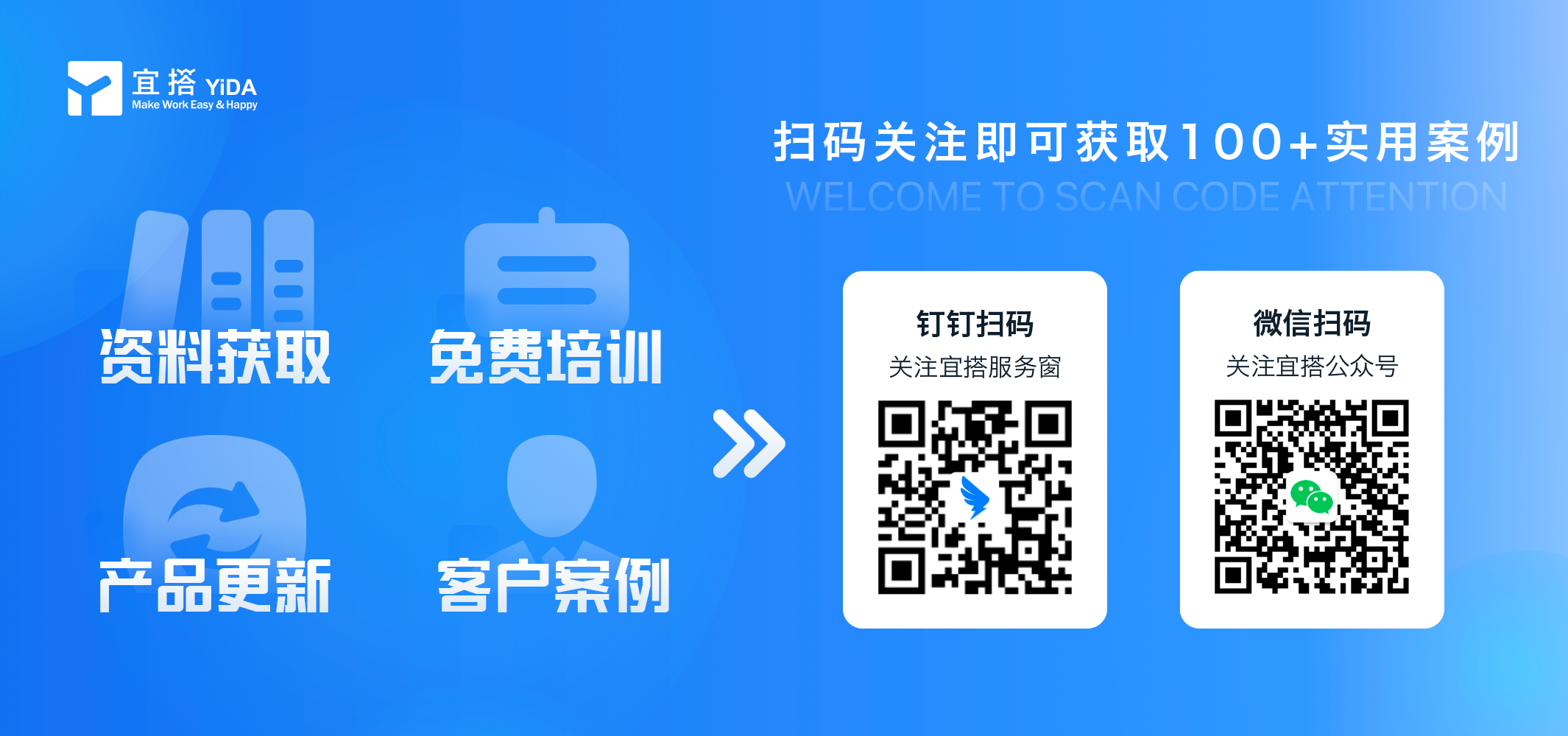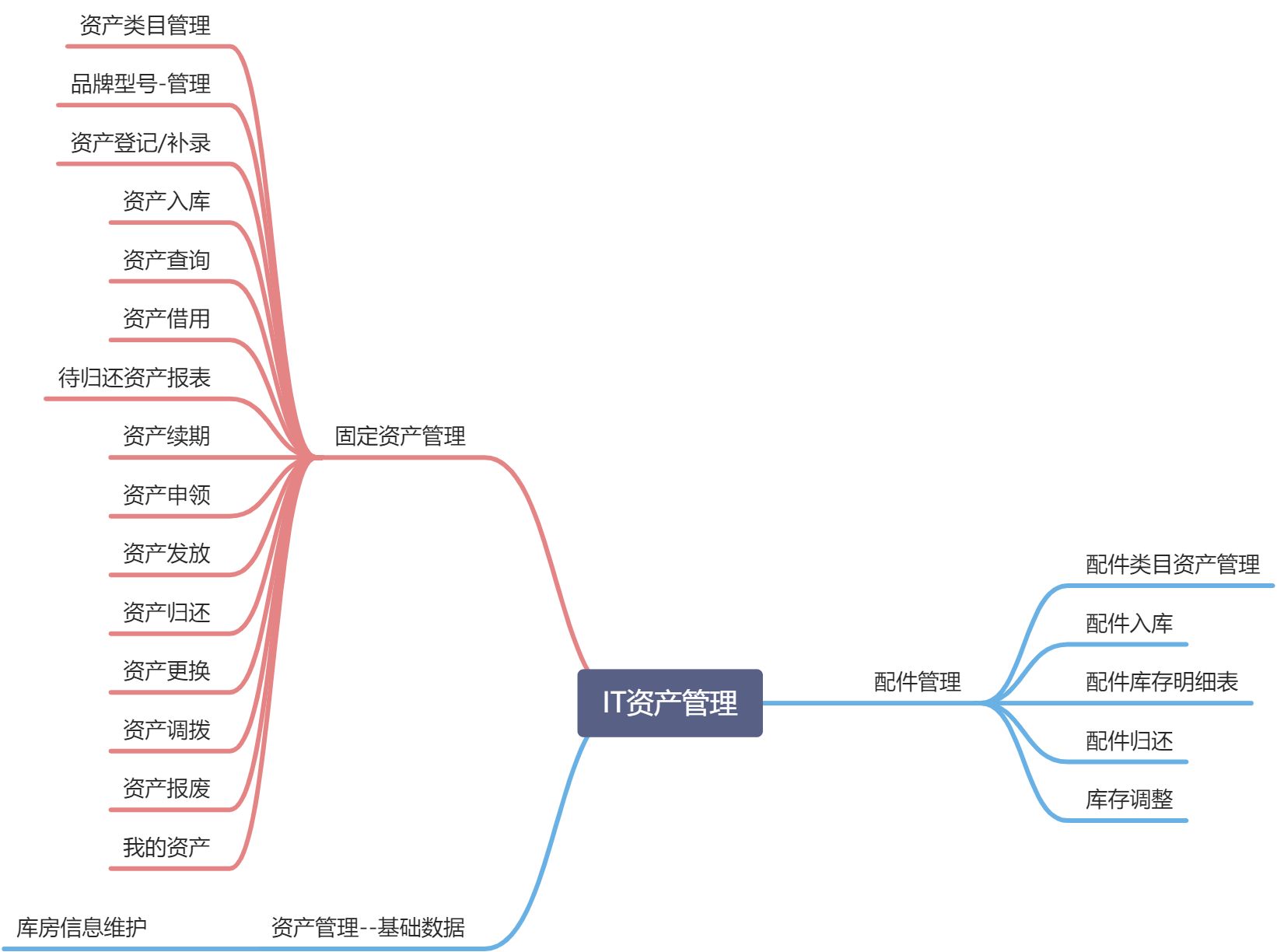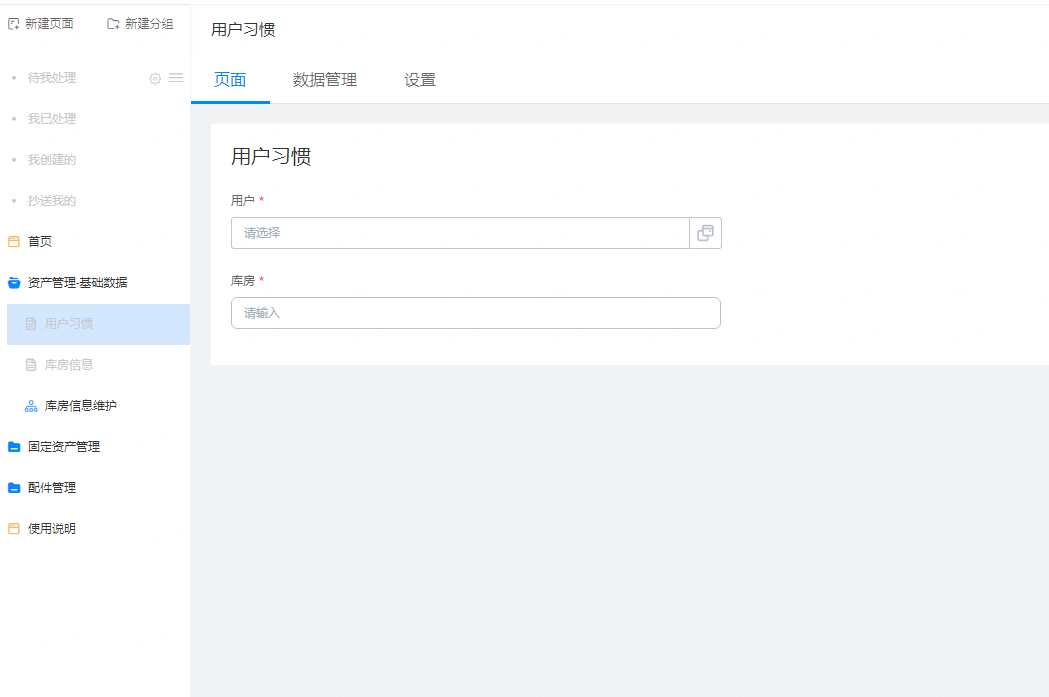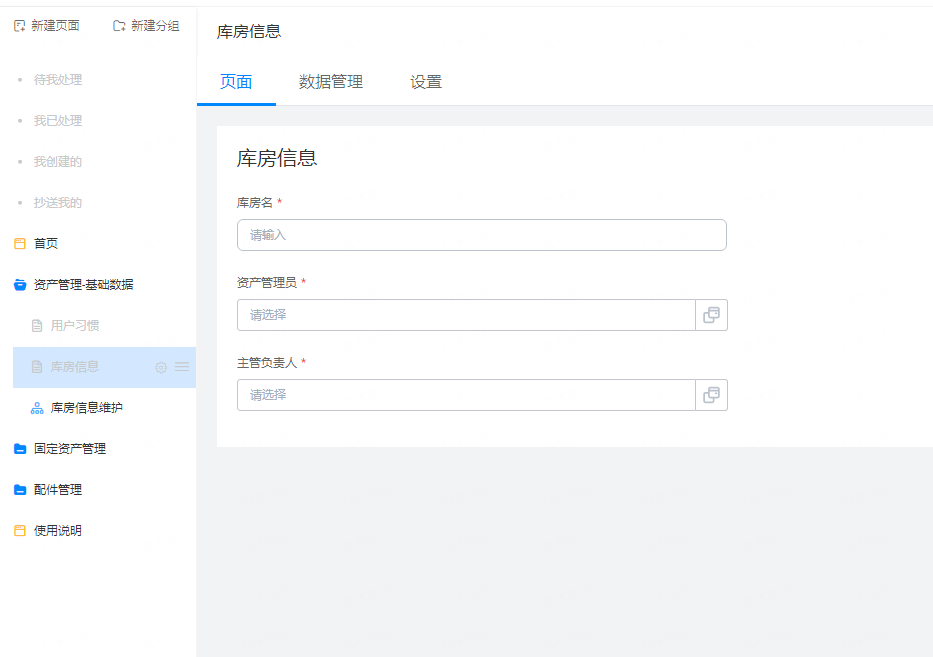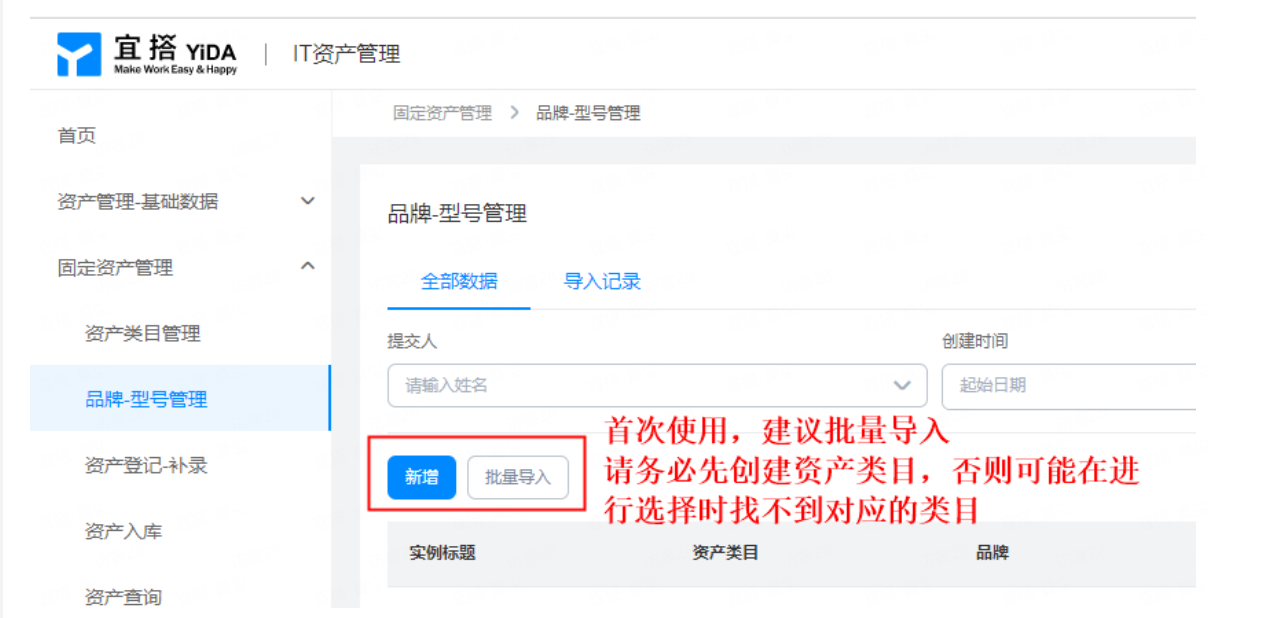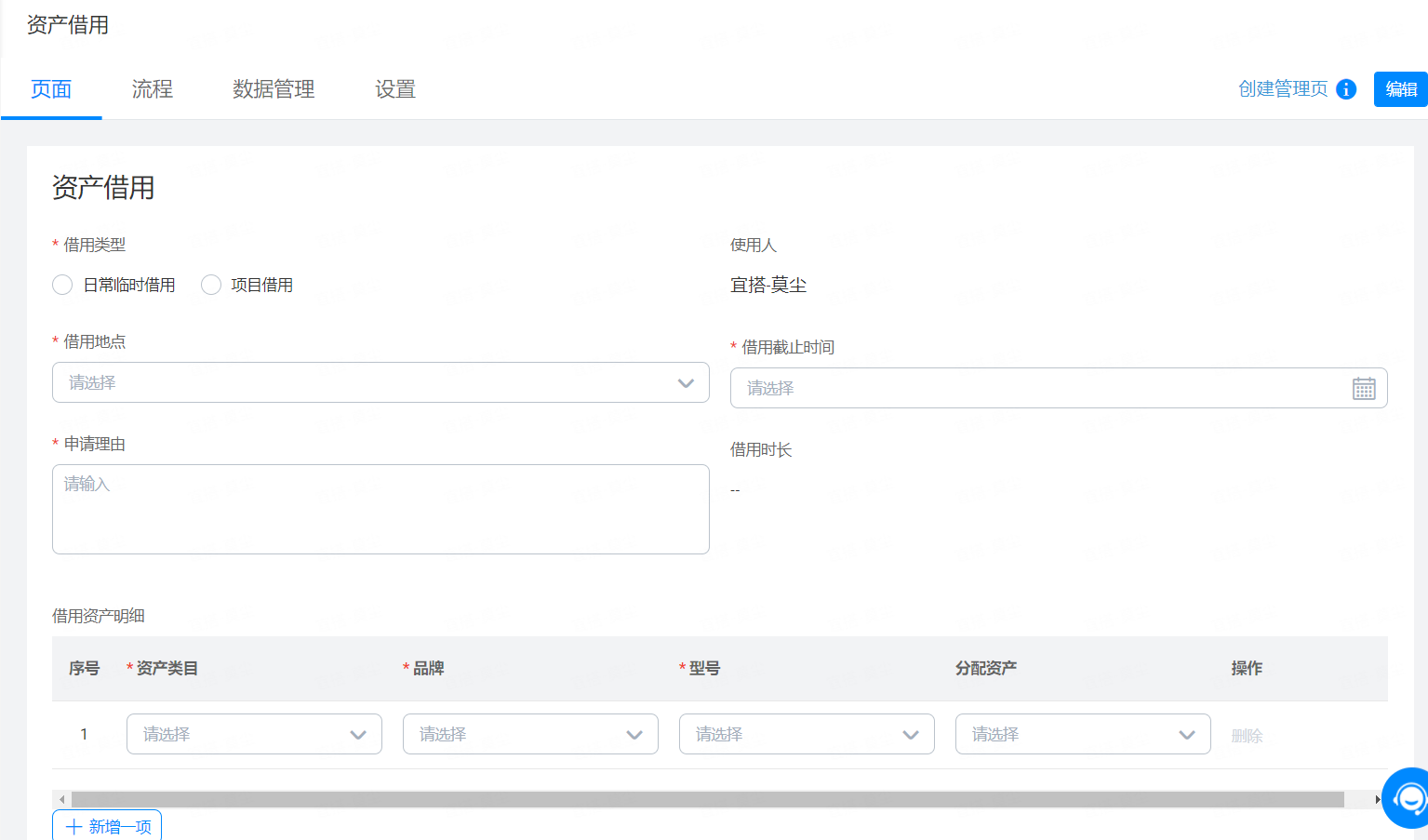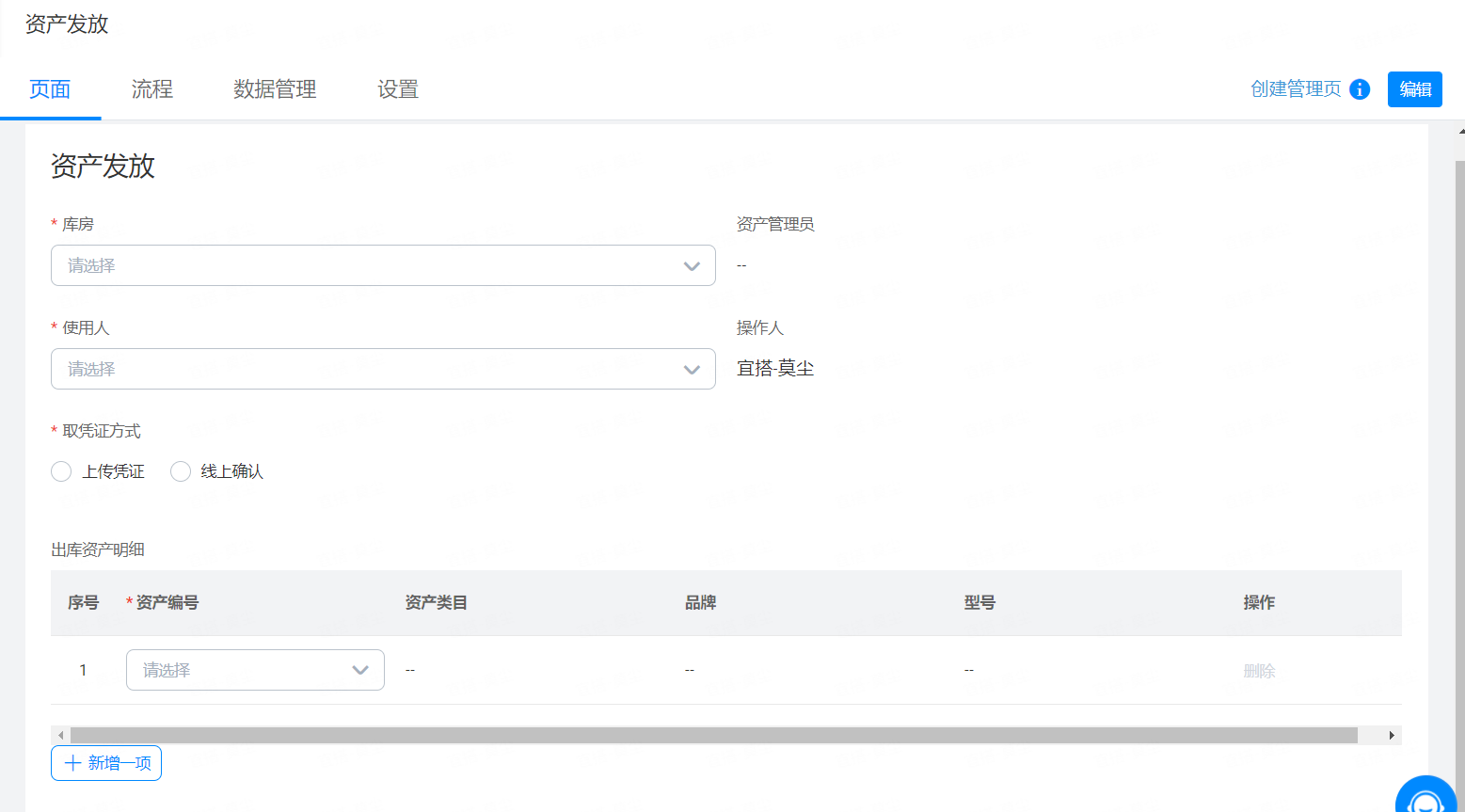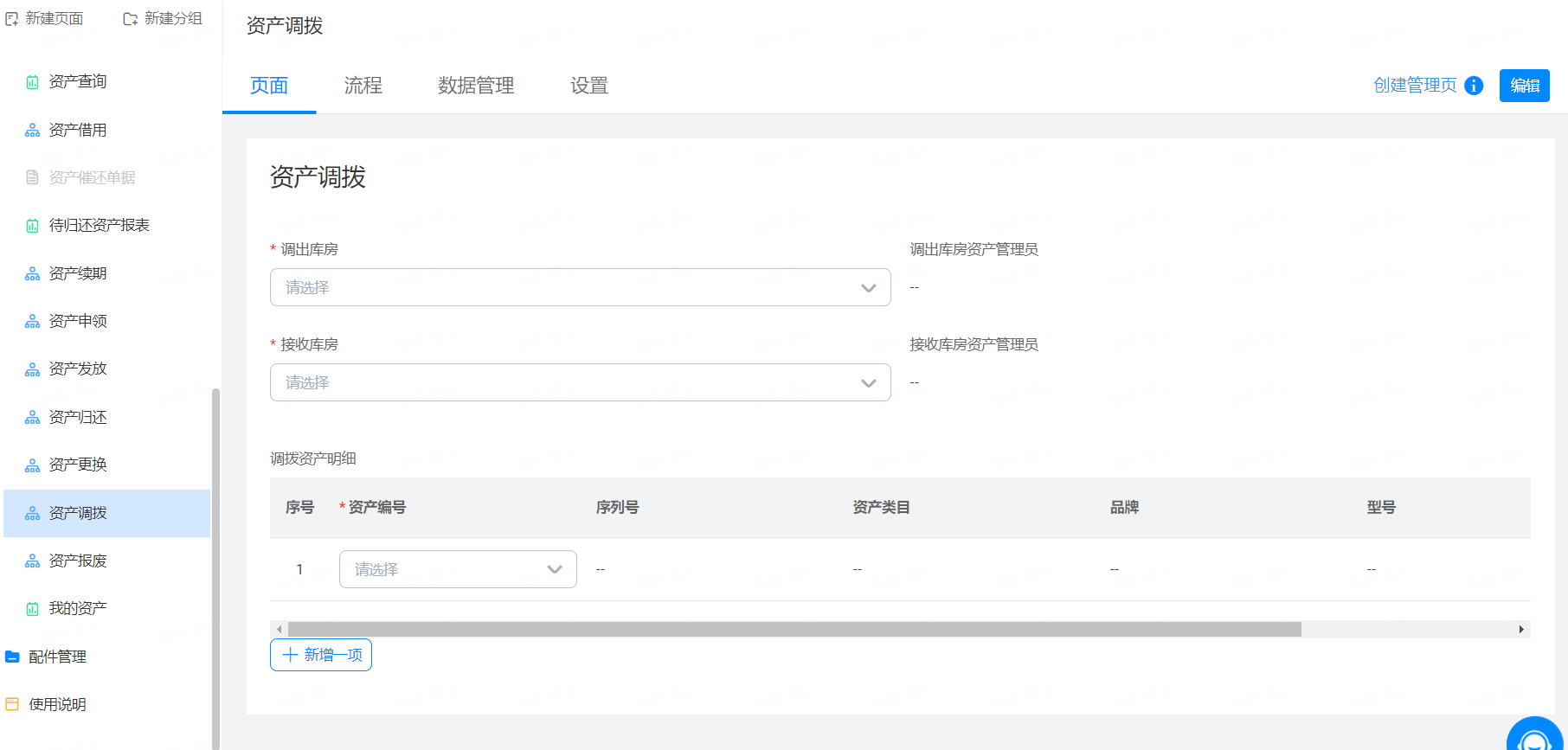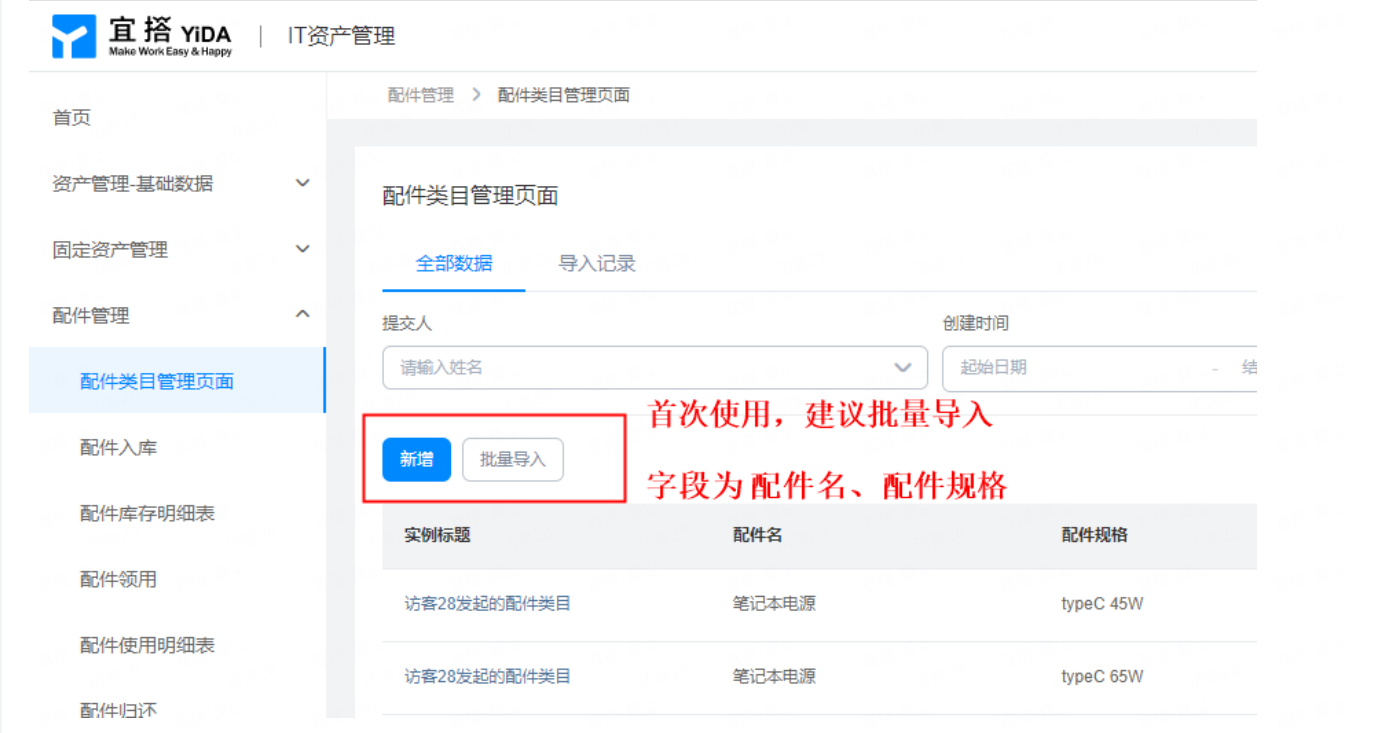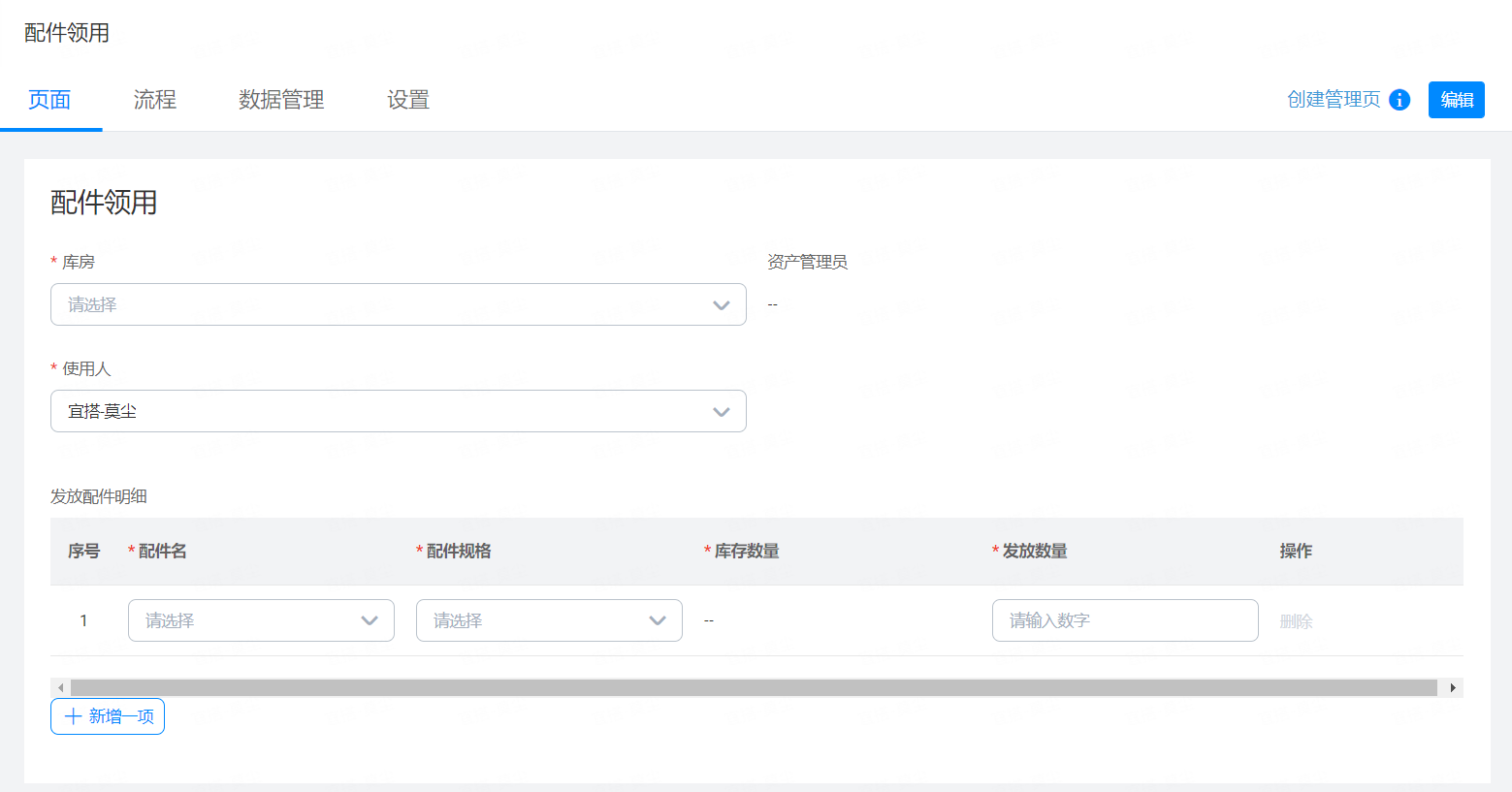1. 使用场景
为了方便 IT 平常的服务管理,包括固定资产、各种信息产品、工具等通过数据库进行一体化管理;
接下来就让我们一起来学习模板中心的 IT 资产管理系统吧;
宜搭 IT 资产管理主要实现的功能如下图所示:
2. 视频展示
3. 资产管理的概念
3.1 库房
库房用来储备资产,在流程中可能用来获取对应的资产管理员、主管负责人等信息,确认提交人是否有权限使用对应流程,在固定资产信息中也会用来标记展示资产所在的位置
3.2 出入库凭据
资产发放到使用人名下,以及从使用人名下回收到库房,都需要使用人本人确认。选择线上确认时,流程会流转到使用人,让使用人线上审批授权。选择上传凭据时,需要上传聊天截图、右键等形式的凭证。用以证明使用人确实领到了该资产并承担保管责任,或者使用人确认不再使用该资产,归还库房。当选择了“上传凭证”,流程中的使用人确认环节将自动同意
4. 启用模板
4.1 我们先点击链接打开模板页面
https://www.aliwork.com/newApp.html#/template/TPL_YR8TK0OLU64D3EI641II?_k=8b1ej9
4.2 启用
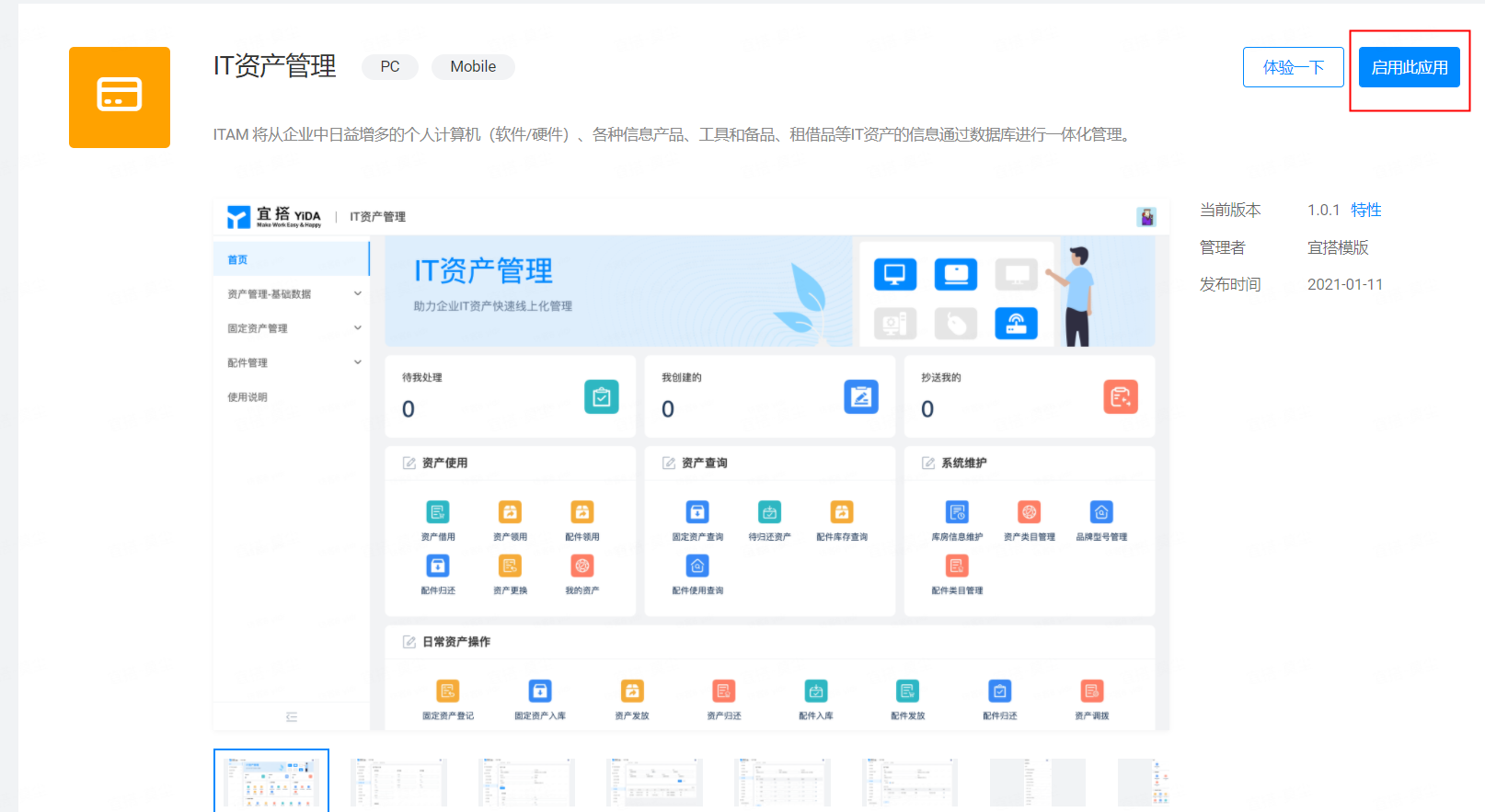
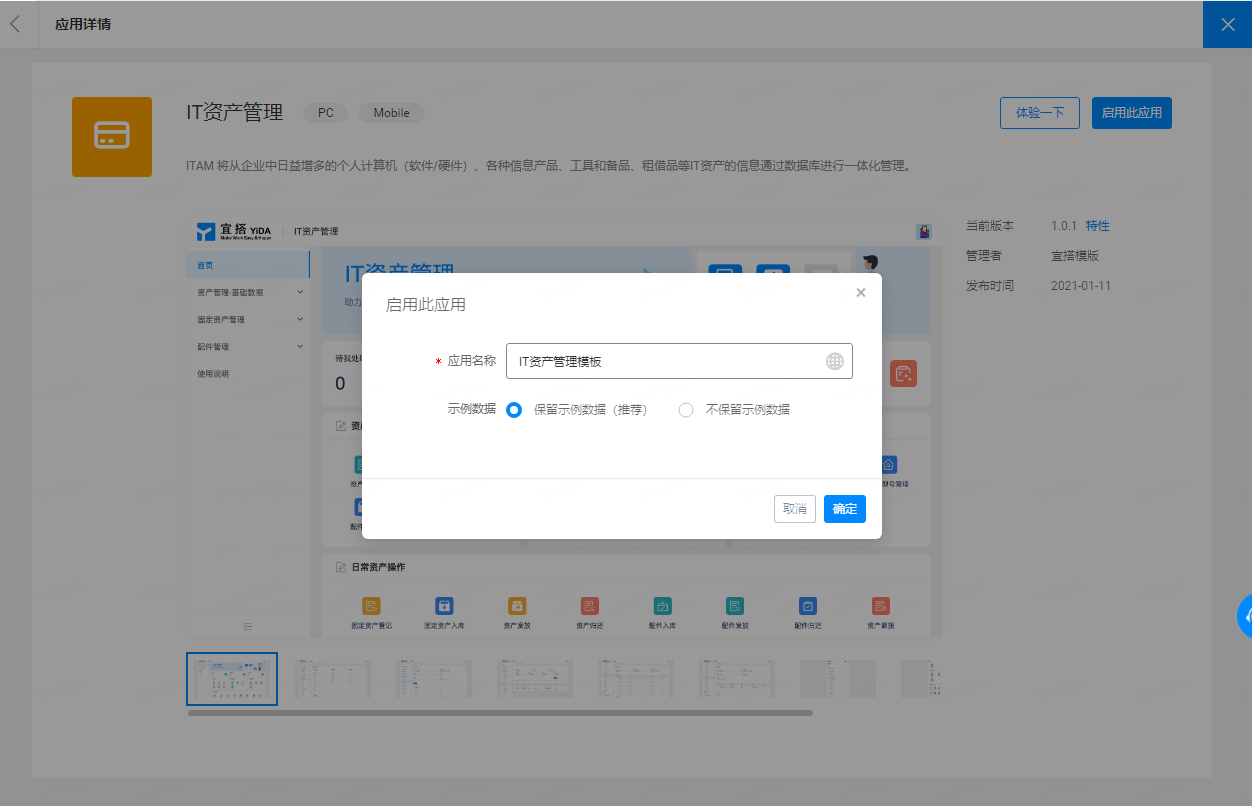
5. 应用表单说明
首先在应用的首页可以看到有几个分组,分别是:首页、资产管理-基础数据、固定资产管理、配件管理以及使用说明,我们可以先点击上线,否则有些功能是无法使用的。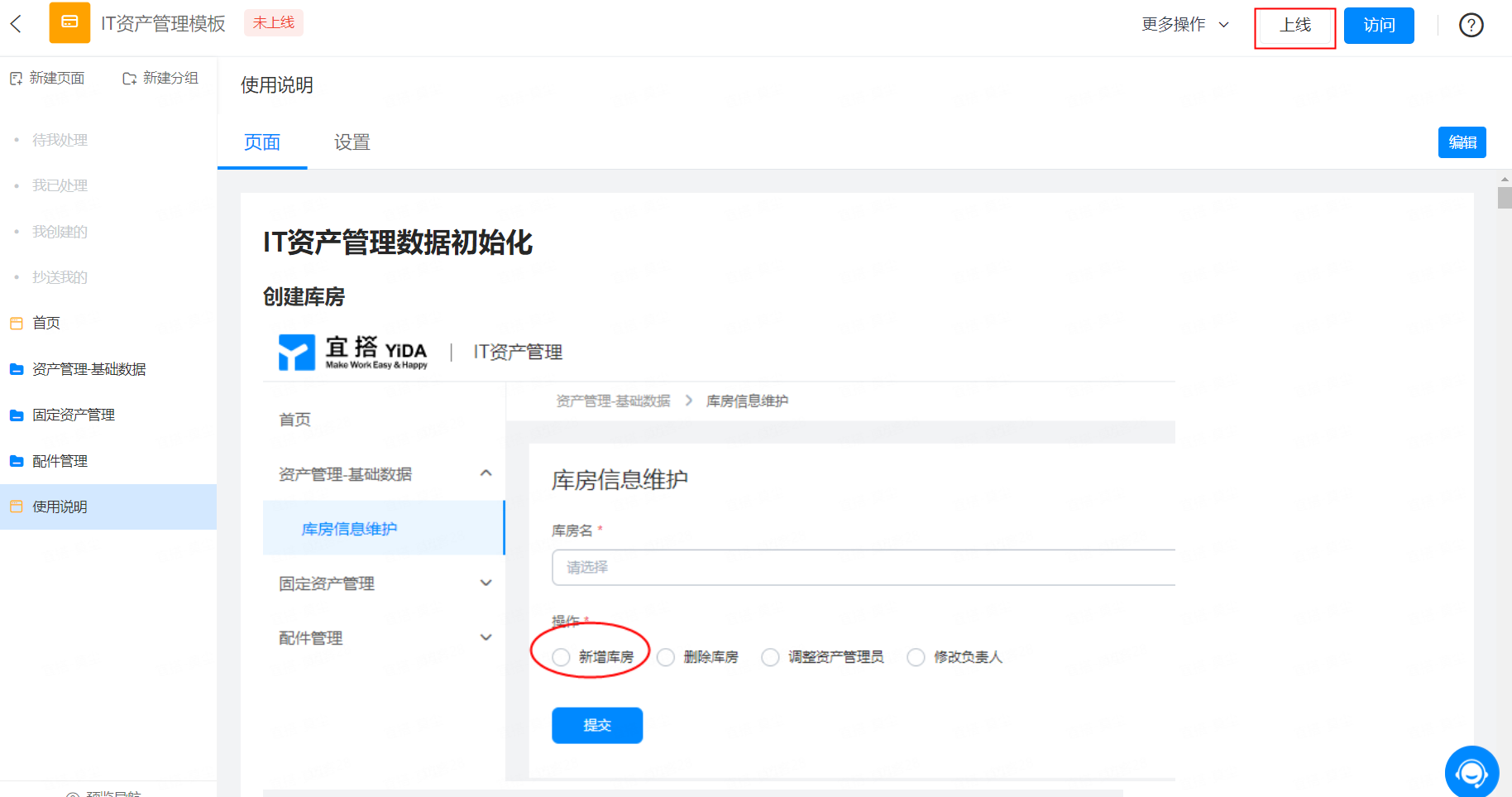
5.1 资产管理-基础数据(分组)
分为用户习惯、库房信息、库房信息维护三个表单,其中用户习惯和库房信息是默认的隐藏的,可以自定义开启显示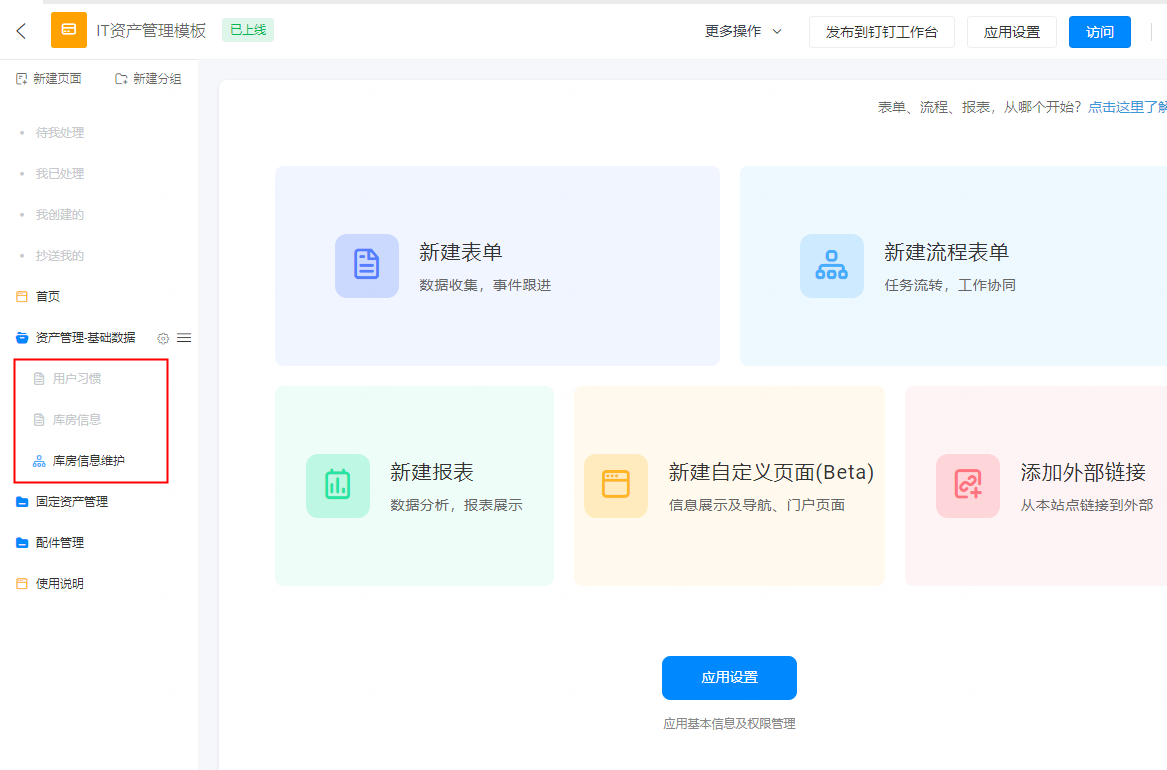
(1)用户习惯(表单页面)
(2)库房信息(表单页面)
(3)库房信息维护(流程表单)
该表单是维护库房的基本信息,使用该流程,对库房进行常规维护,包括新增、删除库房,调整管理员和修改负责人等信息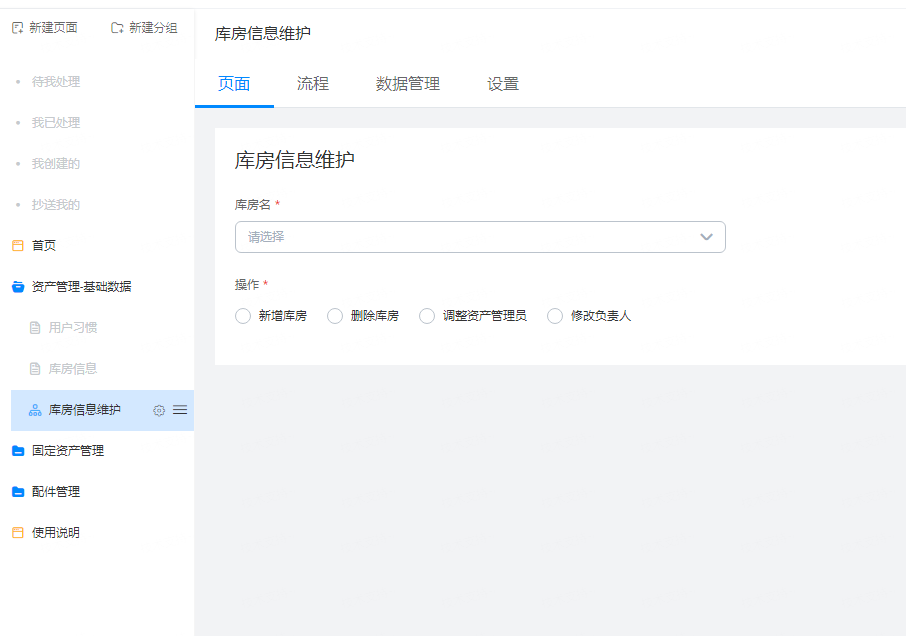
该流程表单涉及到的公式
删除库房:删除已经创建的库房,有对应审批流限制误操作,目前设定友库房的主管负责人审批。删除库房时使用 DELETE 公式删除库房信息表单中的库房名匹配的数据
调整资产管理员:调整指定库房的资产管理员,有对应审批流限制误操作,目前设定由库房的主管负责人审批。审批完成且结果为同意时,使用 UPDATE 公式修改库房信息单据中库房名称匹配的数据
将其资产管理员字段调整为新设置的资产管理员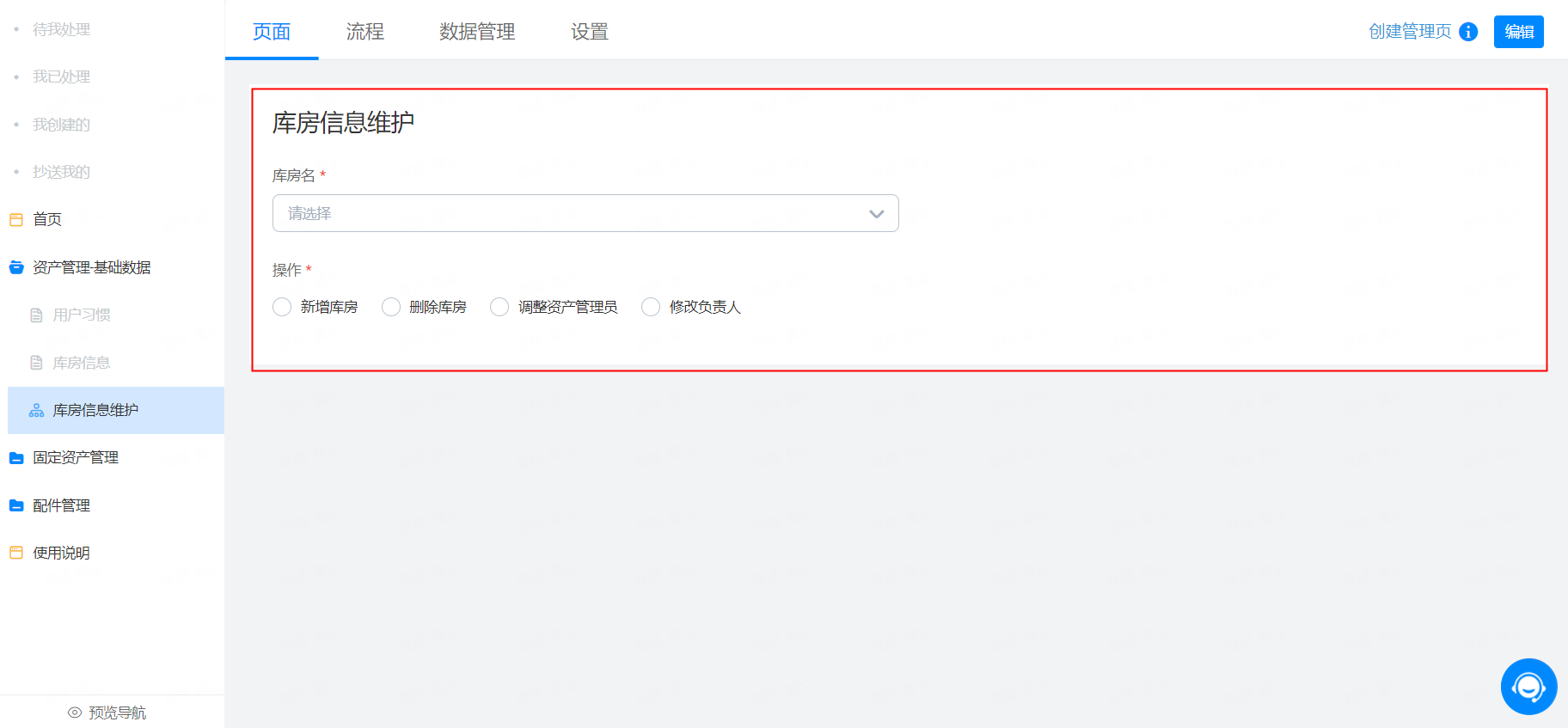
修改负责人:修改库房的主管负责人,有对应审批流限制误操作,目前设定由原负责人审批后新负责人审批生效。审批完成,且结果为同意时,使用 UPDATE 公式修改库房信息表单中库房名匹配的数据,将其主管负责人字段修改为新设置的负责人(限定一人)
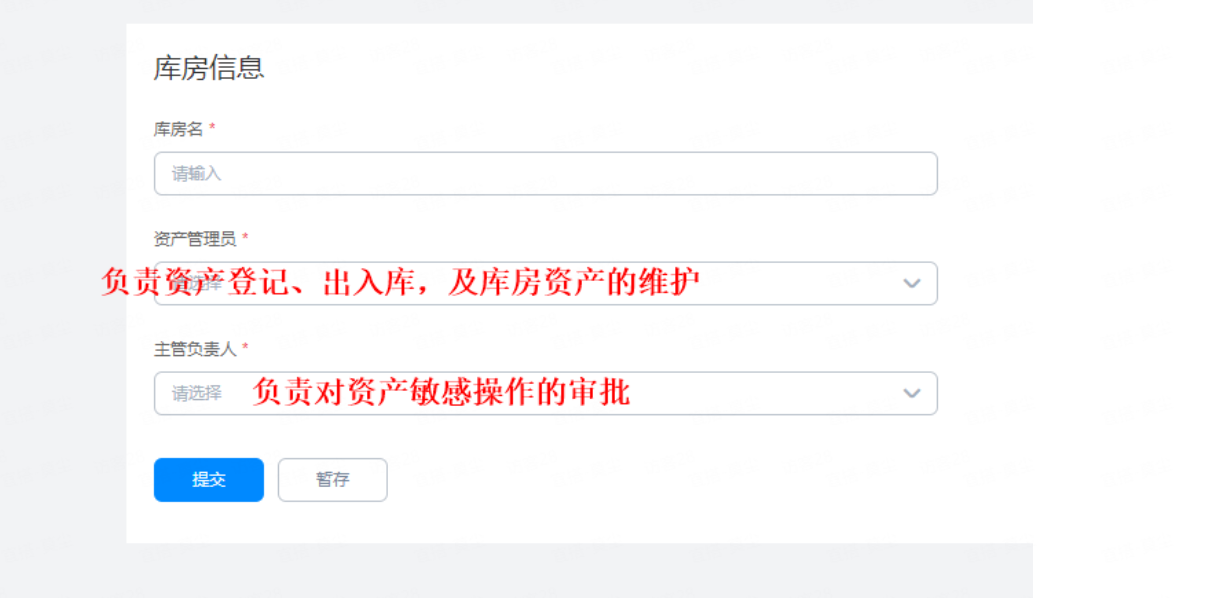
5.2 固定资产管理(分组)
分为资产类目管理、品牌-型号管理、资产登记-补录、资产入库、资产查询、资产明细、待归还资产报表、资产续期、资产申领、资产发放、资产归还、资产更换、资产调拨、资产报废、我的资产等,其中也有一些表单是设置了隐藏的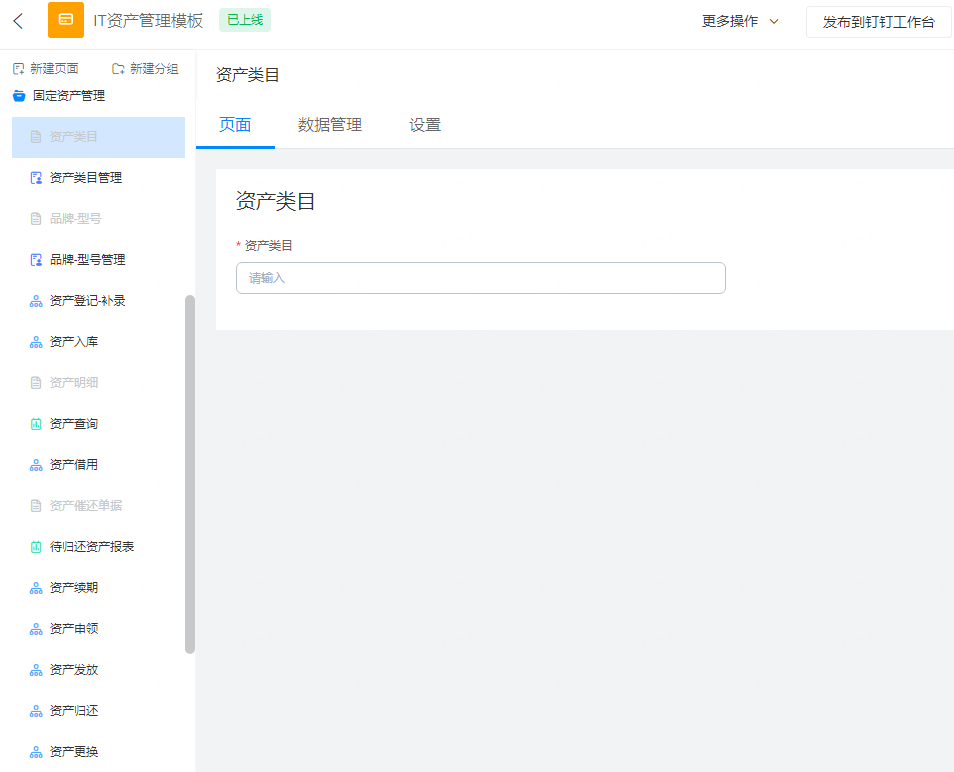
(1)创建资产类目(表单页面)

注意:配置权限
表单类功能请配置提交权限,如资产类目管理、品牌型号管理等页面,权限配置需要到后台进行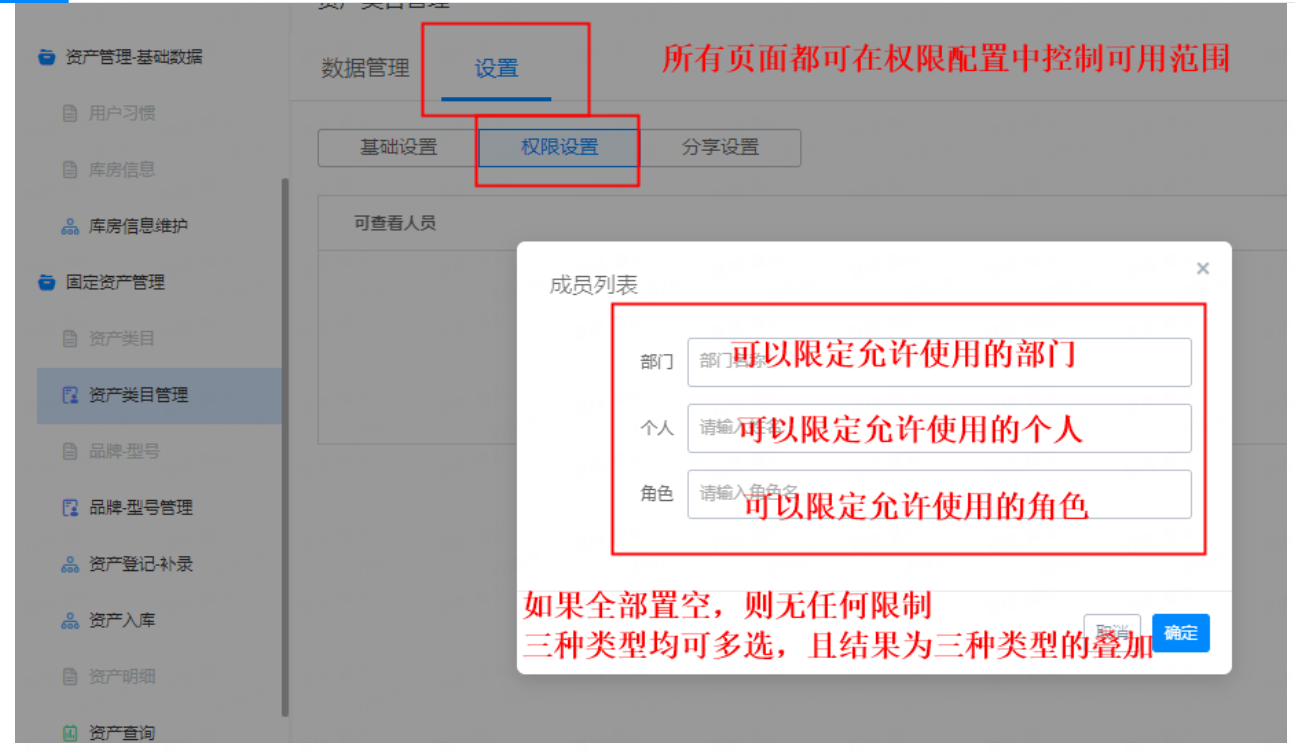
(2)创建品牌-型号(表单页面)
(3)资产登记-补录(流程页面)
本流程适用于首次使用,而且公司已经有资产在用的情形。对已使用的资产进行逐一录入,并让对应使用人进行线上授权,也可以使用文件作为凭证,将资产与使用人进行关联。
注:仅限资产管理员使用
前期对所有在账固定资产逐一录入,补充所需信息,此时会使用公式在资产明细单据 中生成一条数据,记录资产基础信息,并将其状态字段写为“已预订”
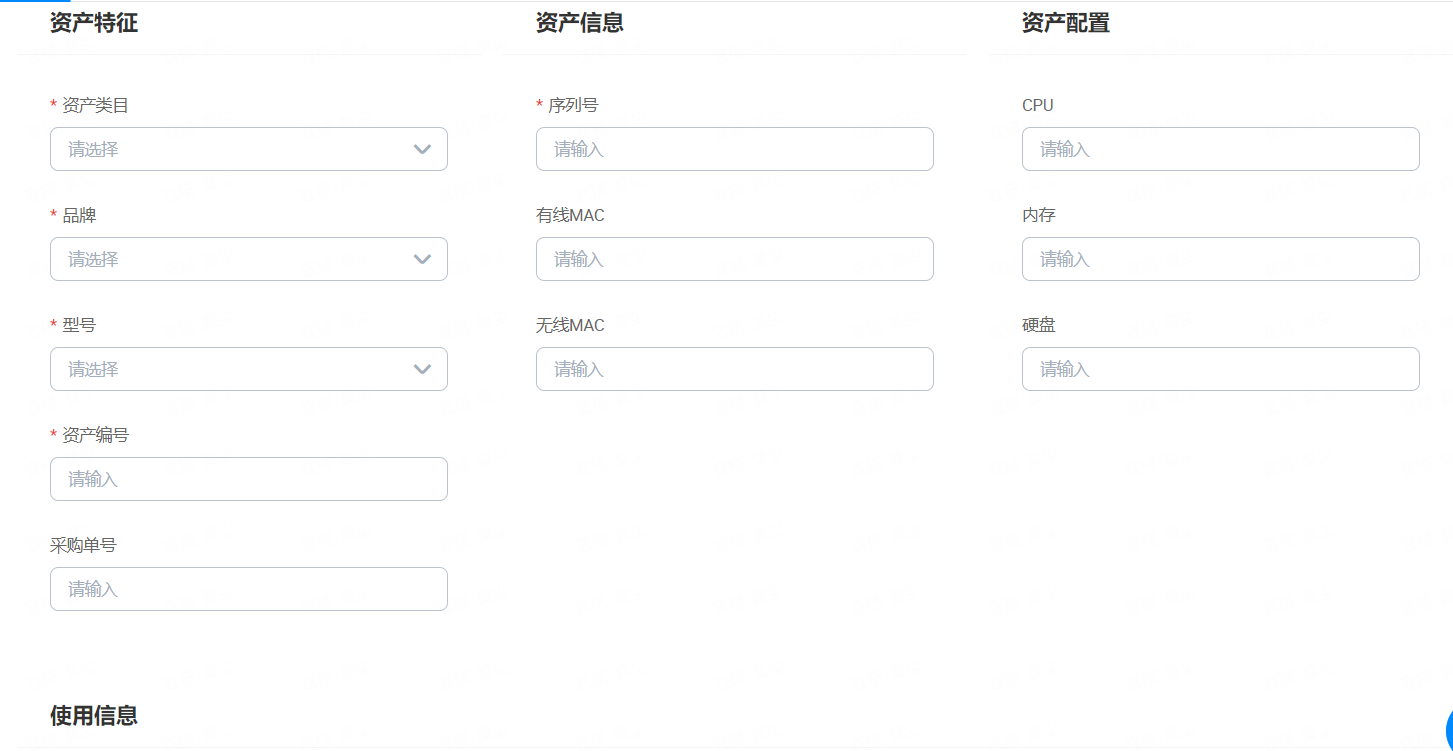
通过 UPDATE 公式确认/更新资产责任人
通过修改资产状态(如图所示为库存)
(4)资产入库(流程页面)
用于日常采购资产后对资产进行批量的入库操作
资产入库流程审批完成后,库房将会新增相应资产,所以设置了审批流限制,暂定审批人为库房主管负责人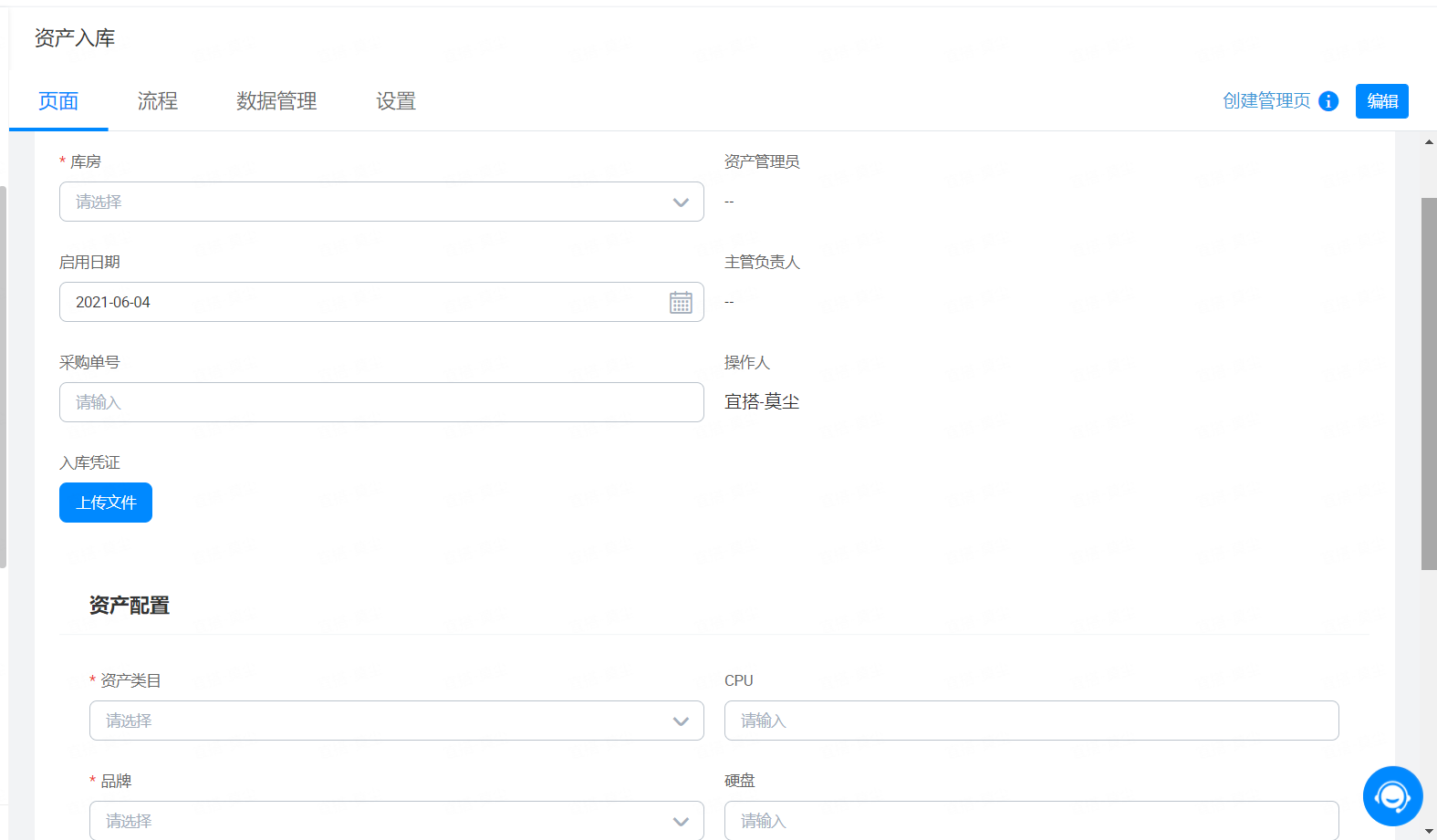
数据新增:当审批结果为同意时,使用 INSERT 公式在资产明细表单中插入对应新数据
(5)资产查询(报表页面)
使用报表功能,对所有固定资产进行数据查询,为便利资产管理员的使用,资产状态默认为:库存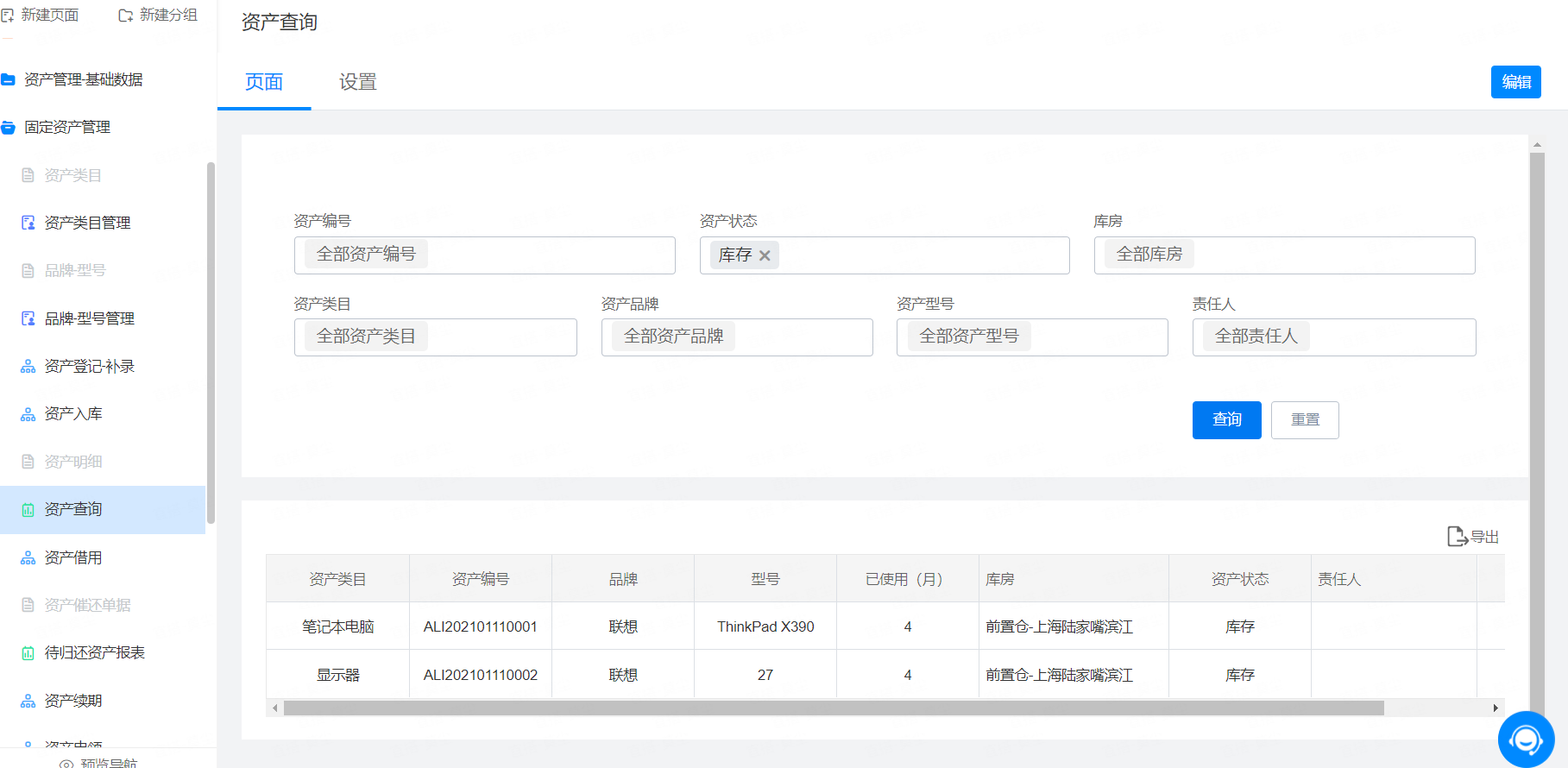
注意:报表的筛选器为且的关系,如果发现查询资产与实际不符,请检查筛选器是否都有合适的值
(6)资产借用(流程页面)
用户提交流程,主管审批后由资产管理员发放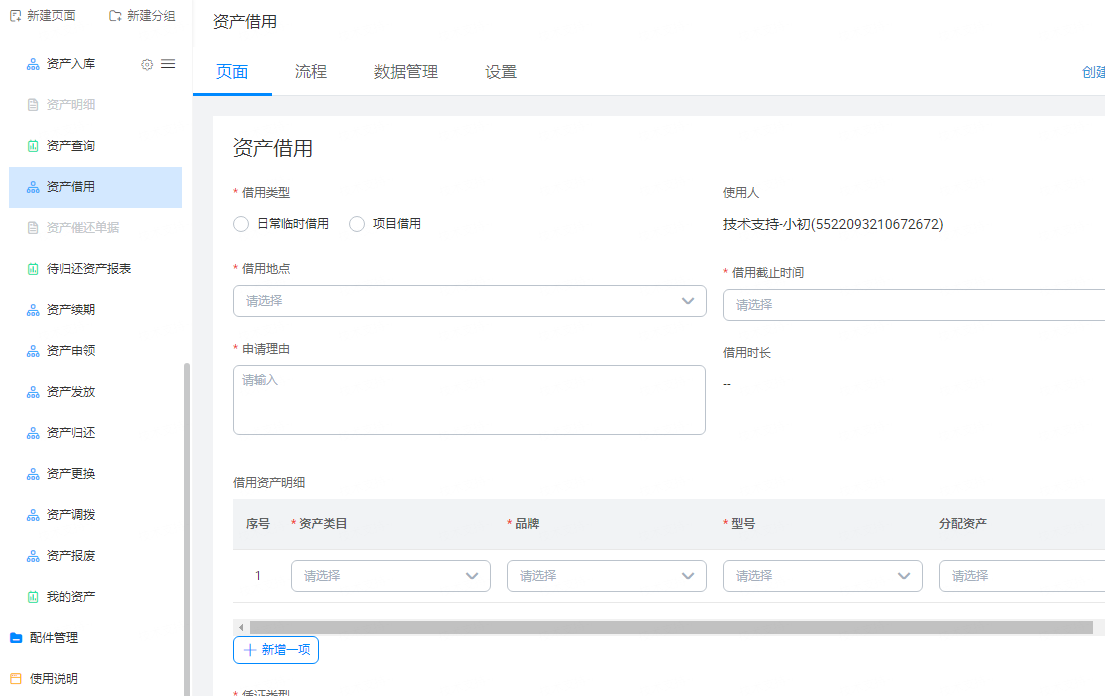
借用类型:不同借用类型可以借用的时间不同,如个人借用上限 30 天,项目借用上限 90 天
发放资产:
- 当审批同意时,库房资产管理员根据库存实际情况进行资产发放操作,分配资产并提交后,系统使用UPDATE 公式对资产详情表单中的对应数据进行修改,将资产状态修改为“已预订”

- 当审批拒绝、终止时,使用 UPDATE 公式,修改资产状态为“库存”,修改责任人为操作人,修改库房为出库库房

- 当分配资产且取凭证成功时,使用 UPDATE 公式修改资产状态为在用,修改使用人为责任人,库房为“员工库房”

- 借用成功后,使用 INSERT 在资产催还单据中生成一条资产催还信息,将在到期时间进行催还
(7)待归还资产报表(报表页面)
(8)资产续期(流程页面)
固定资产借用,或者更换后,会设定一个归还日期。如果到期仍需使用,可以使用该流程进行续期申请。和初次申请相同,日常借用和项目借用都有时间限制哦。另外,为避免无限期借用,默认设置续借次数为 1 次
由申请人主管审批,主管同意即生效,使用 UPDATE 公式修改资产催还单据中匹配的数据,将截止日期修改为申请续期的截止日期
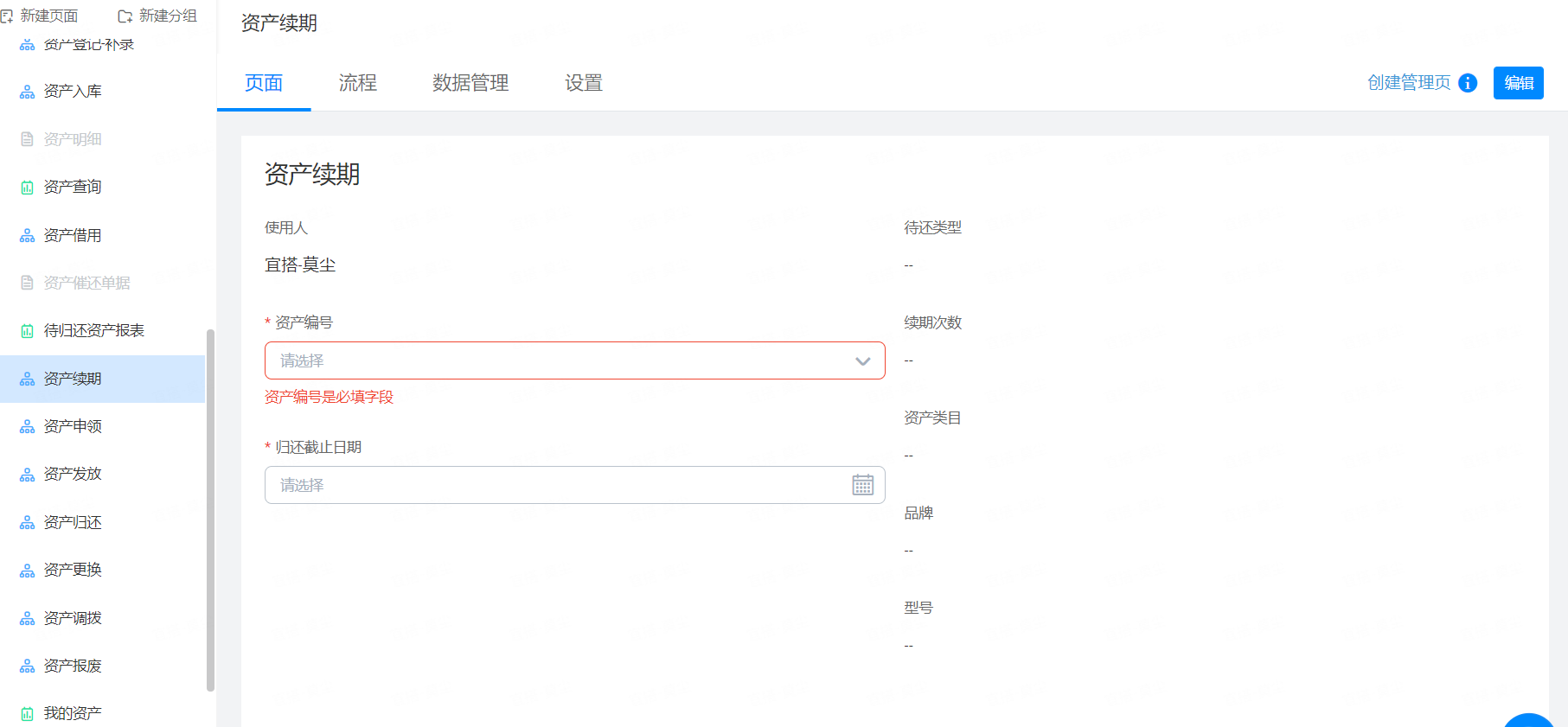
(9)资产申领(流程页面)
申领固定资产使用此流程,包含申请、审批、发放、取凭证等环节
- 资产预定:资产管理员为申请人分配资产后,指定资产将由库存状态修改为“已预订”状态,防止重复发放,此操作使用 UPDATE 公式实现

- 结束节点:当审批流结束,且为拒绝、终止、撤销情形时,判断是否分配过资产,如果分配过资产,会使用 UPDATE 公式,修改资产详情表单中对应数据,将资产状态修改为“库存”

- 当流程顺利结束,使用 UPDATE 公式,修改资产详情表单中对应数据,更新对应责任人、状态、库房信息
(10)资产发放(流程页面)
仅限资产管理员使用,将资产出库到用户名下,同时取凭证
- 在资产管理员分配资产时也会修改资产状态为“已预订”,获取凭证后再次修改为“在用”
(11)资产归还(流程页面)
仅限资产管理员使用,用于回收用户在用的固定资产,同时取证
当取凭证正常完成时,使用 UPDATE 同步资产状态、责任人、库房,同时使用 DELETE 公式删除资产催还单据中对应数据

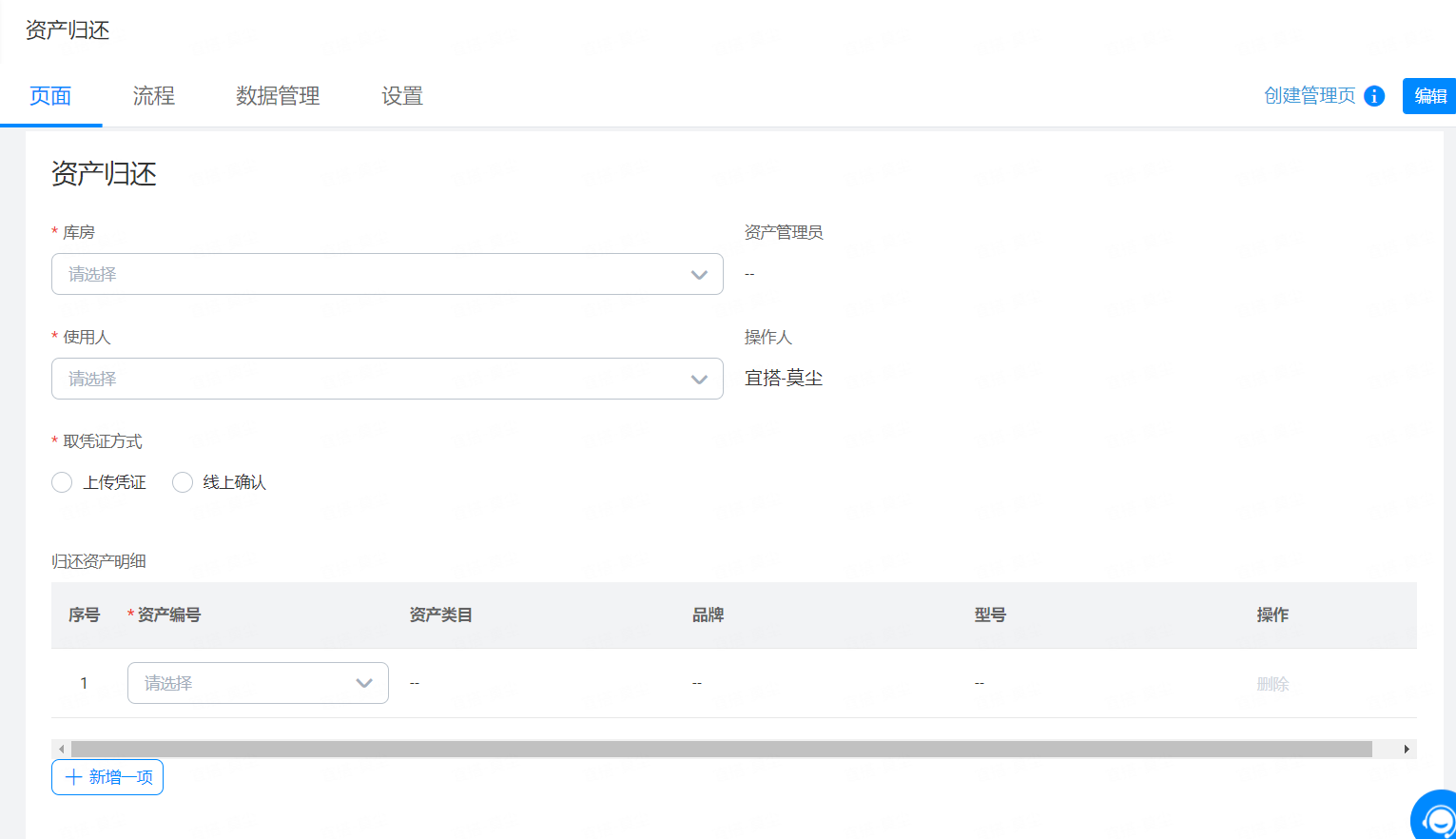
(12)资产更换(流程页面)
当在用资产因性能不足等合理原因需要更换时,可以使用此流程申请,并由资产管理员进行发放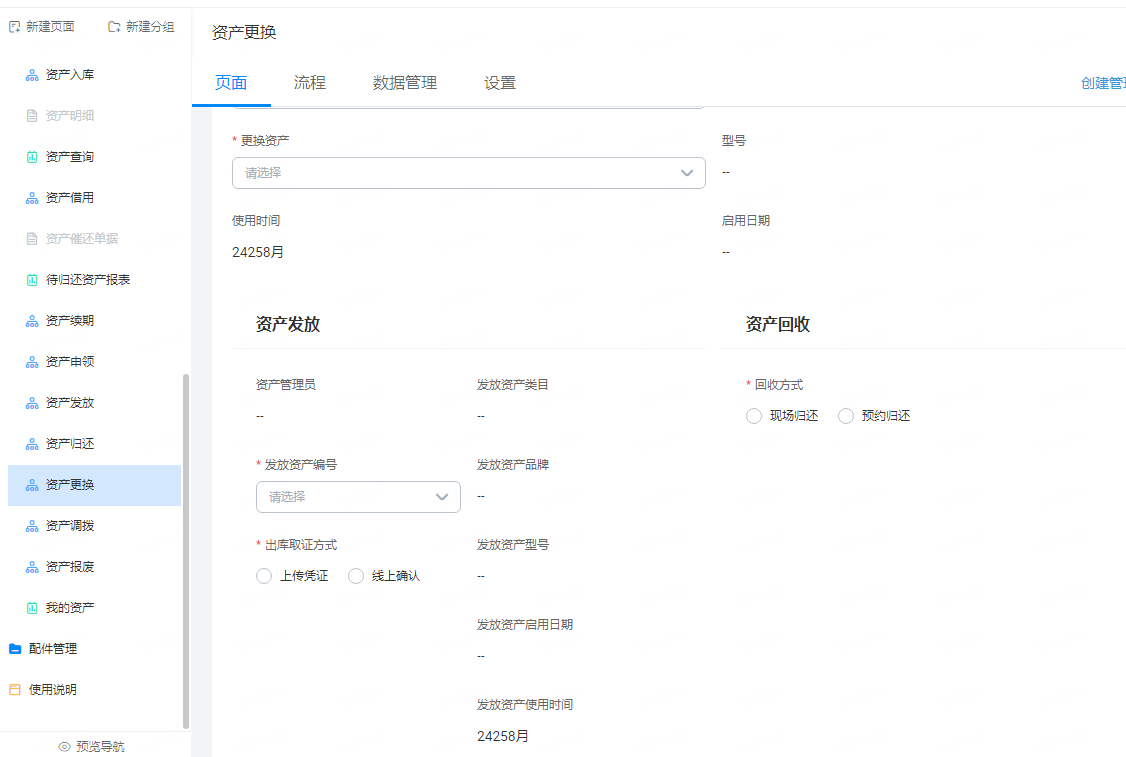
- 流程提交:本流程由使用人发起,选择责任人关联到登录人的资产,并选择期望执行更换操作的库房,后续资产管理员出库资产时也会和此处库房相关。流程提交后,触发 UPDATE 操作,修改资产明细表单中 对应资产的状态为“待归还”

- 资产发放:当资产管理员判断资产更换条件满足且库存满足时,为使用人分配新的资产,触发 UPDATE 操作,更新分配的资产状态为“已预订”,并根据协商结果确认原资产是现场归还还是推迟归还

流程结束:流程结束时,根据流程中各审批节点处理结果对资产信息进行修改
a. 当正常出库时,使用 UPDATE 同步资产状态、责任人、所在库房

b. 当流程出现撤销、终止、拒绝情形时,回退分配的资产状态,同时也回退待归还资产状态为“在用”

c. 当流程正常结束,根据资产归还方式的不同,使用 UPDATE 修改资产状态为“库存”或使用 INSERT 为待归还资产生成一个催还单
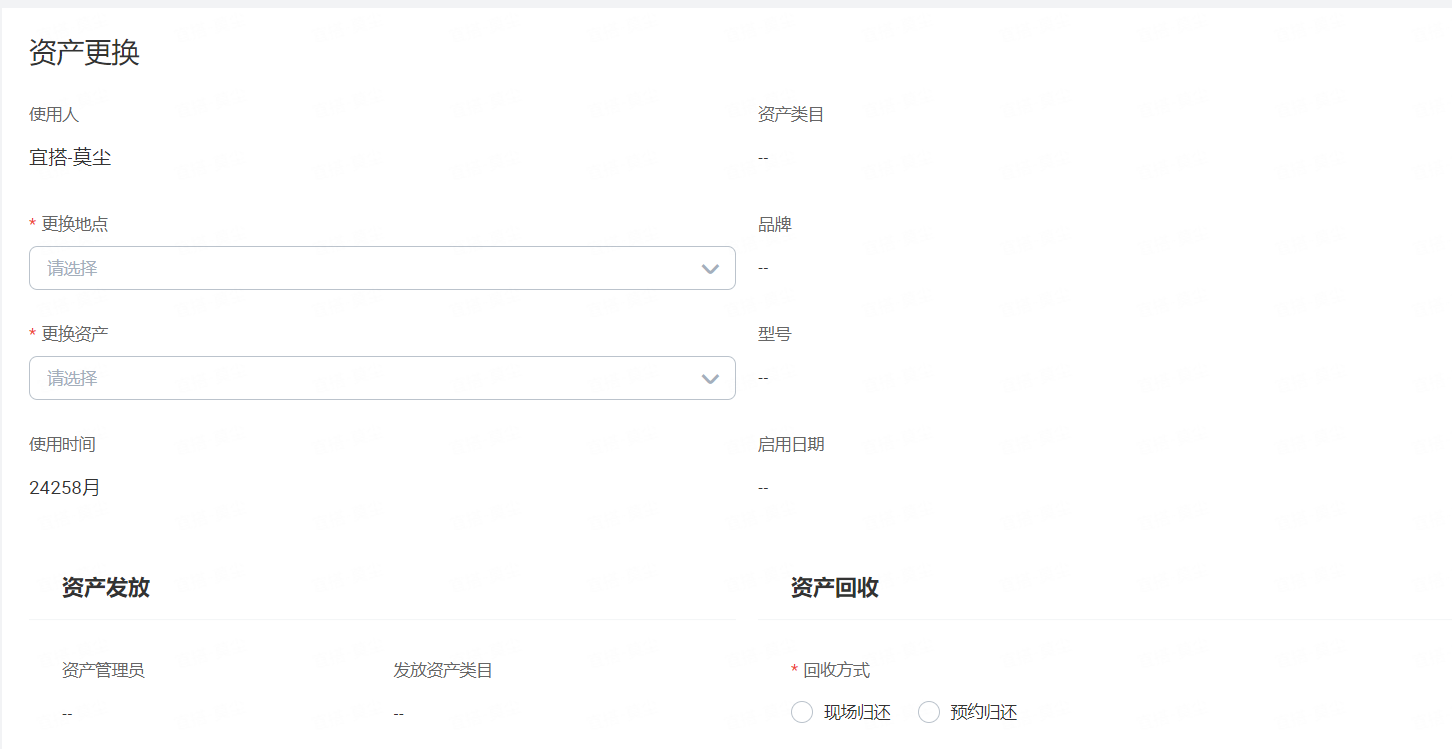
(13)资产调拨(流程页面)
适用于多库房间资产调拨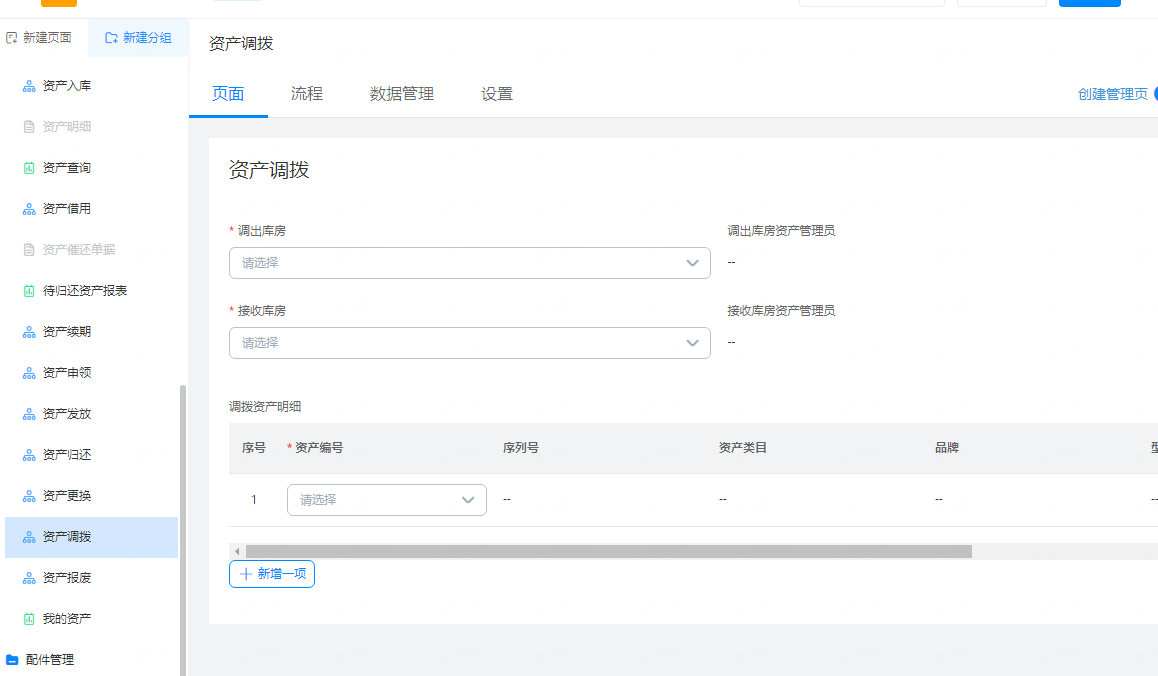
- 发起流程:调出库房资产管理员发起,发起后会使用 UPDATE 公式将调拨资产的状态修改为“调拨中”,以避免错误发放

- 确认调拨:当接收方资产管理员确认调拨,使用 UPDATE 公式将调拨资产的库房字段修改为接受库房,无论是否调拨成功都会在流程结束时修改资产状态为“库存”
(14)资产报废(流程页面)
固定资产出现性能不足、损坏无维修价值、遗失已赔偿、已捐赠等情形时,可以使用此流程申请报废,主管负责人审批后就可以修改其状态为已报废。
- 发起流程:流程发起后,系统会通过 UPDATE 公式,将目标资产状态修改为“报废中”

流程审批:目前设定在流程提交后由一级主管和二级主管进行审批,请根据自身实际情况进行调整
a. 审批通过后,会使用 UPDATE 公式修改指定资产状态为“报废”

b. 审批不通过(拒绝、终止、撤销),会使用 UPDATE 公式回滚资产信息
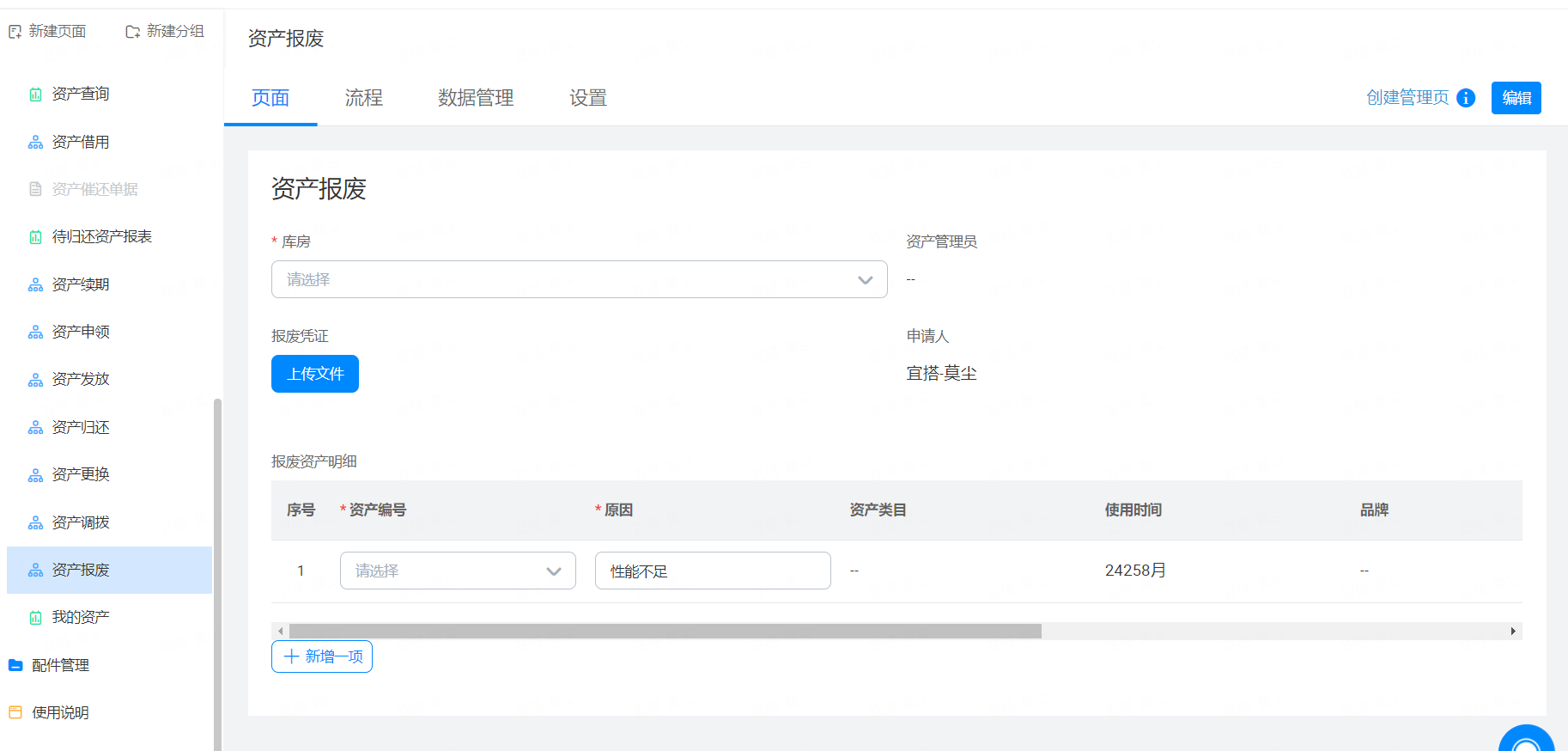
(15)我的资产(报表页面)
显示资产粗略信息,根据登录人工号进行了过滤,只显示当前登录人为责任人的固定资产和配件
5.3 配件管理(分组)
分为配件类目管理页面、配件入库、配件库存明细表、配件领用、配件使用明细表、配件归还、库存调整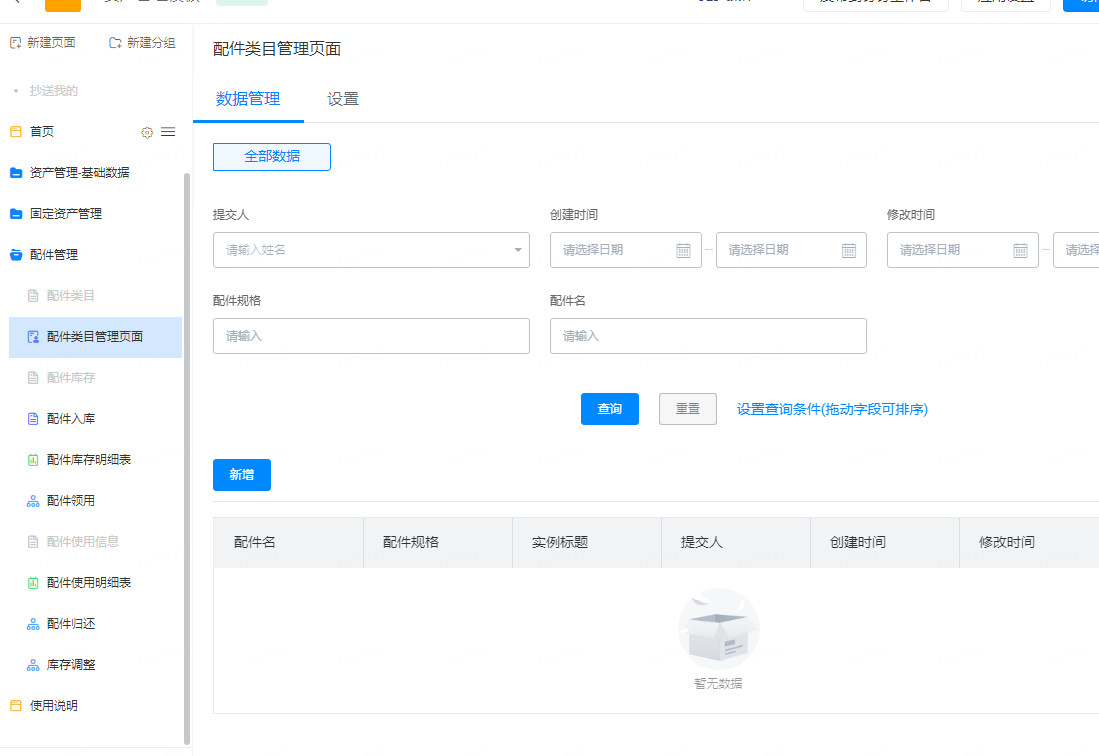
(1)创建配件类目(表单页面)
(2)配件入库(表单页面)
这是一个单据,提交后会对库存配件数据进行更新,更新方式是使用 UPSERT 公式更新或插入配件库存数据
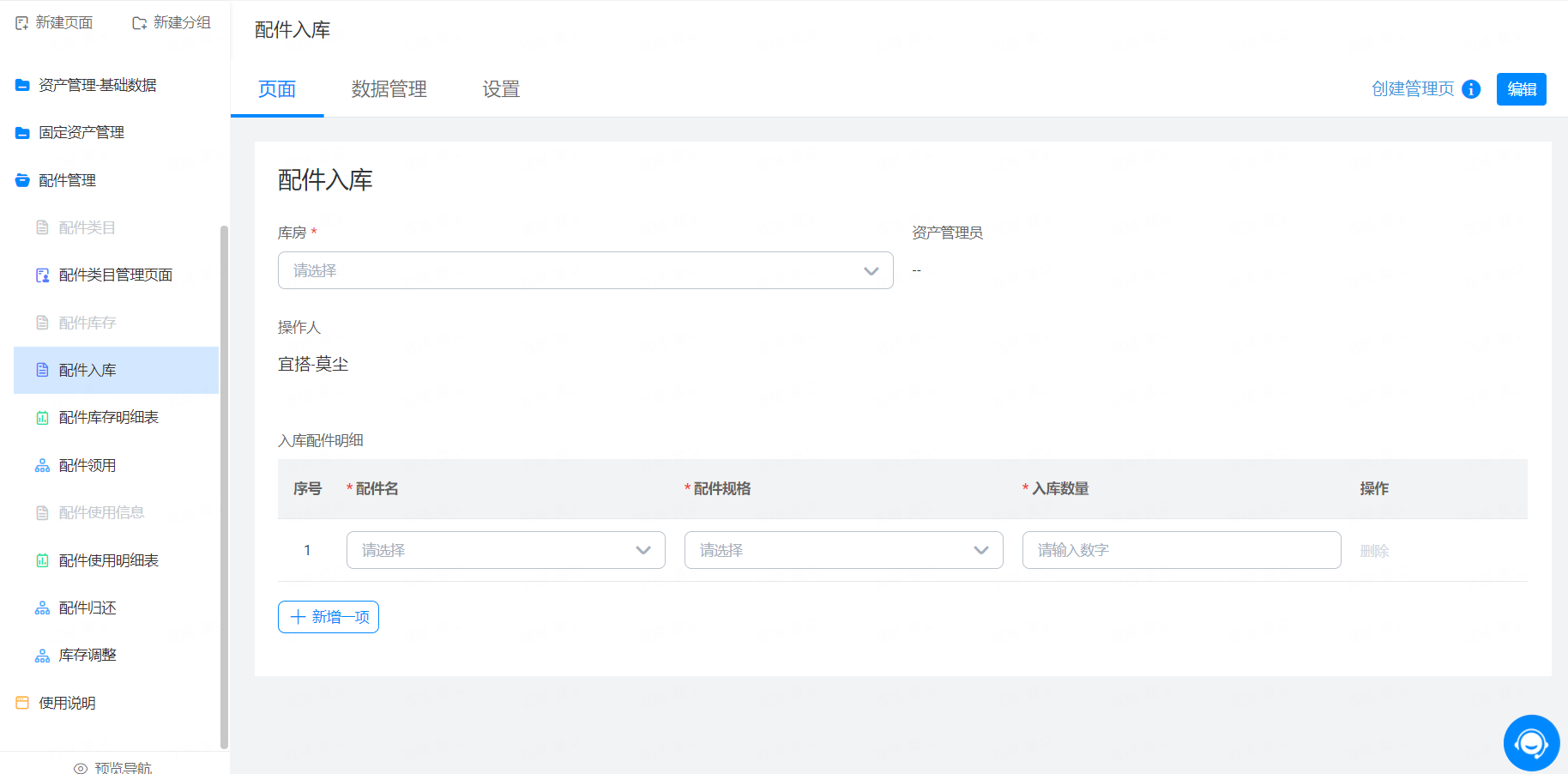
(3)配件领用(流程页面)
配件出库流程,使用人和资产管理员均可发起,实际发放后由另一方进行确认。除修改资产权属外,兼具取凭证的作用
- 流程结束后,会根据实际发放内容和审批结果,对库存进行更新,同时更新用户的配件使用信息
(4)配件归还(流程页面)
功能同配件领用,但方向相反,在流程结束后会同时判断使用人的归还资产使用量是否为 0,如果为 0,则删除冗余单据


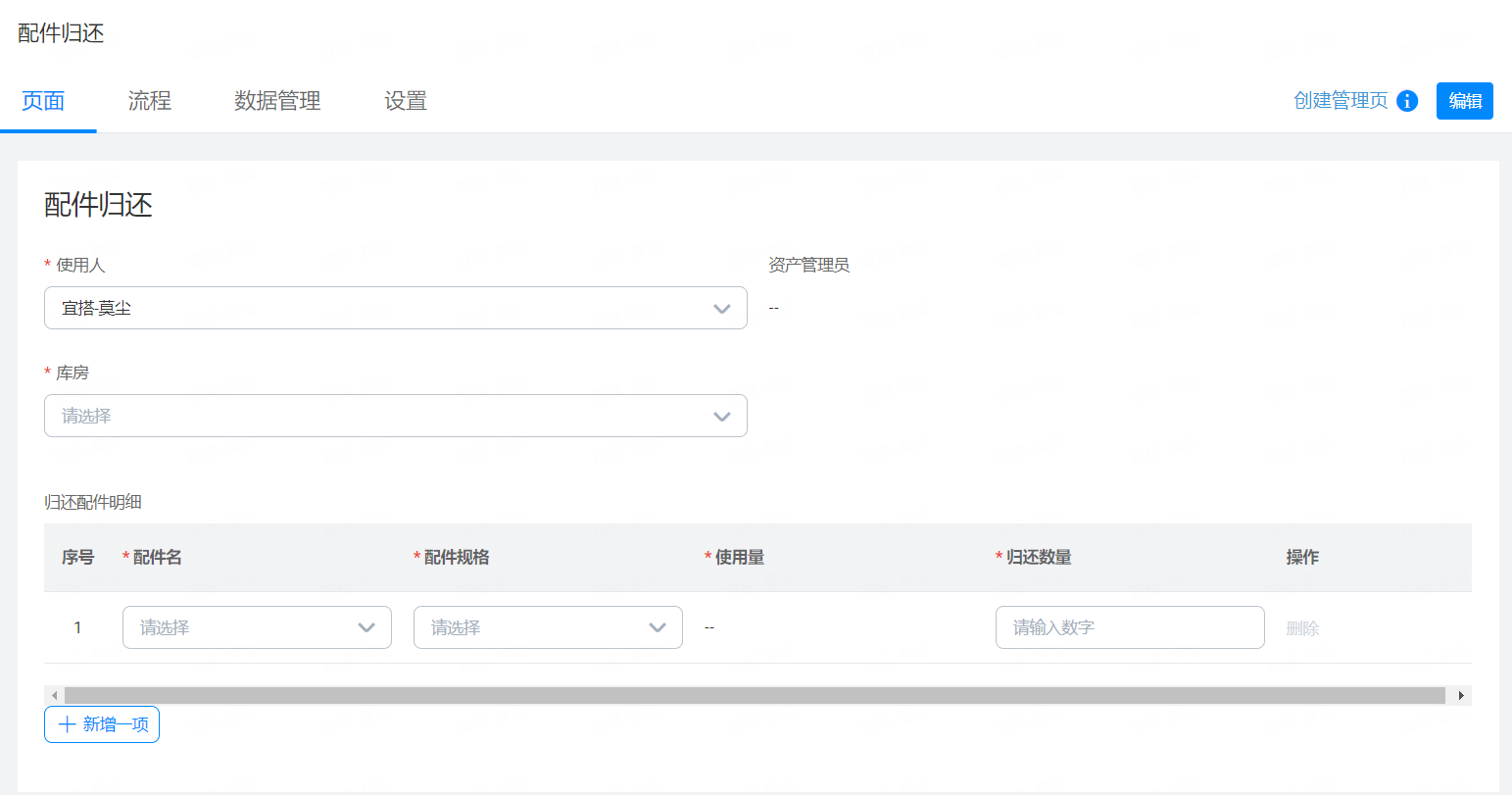
(5)库存调整(流程页面)
当配件因损毁、遗失、遗失复现等情况,出现账实不符时,可以使用此流程进行调整,由资产主管负责人进行审批后生效。
实际使用时,选择需要调整的配件名称及配件规格,增加数量填写正数,减少数量填写负数。流程审批完成后,会触发 UPDATE 操作,更新对应资产的数量
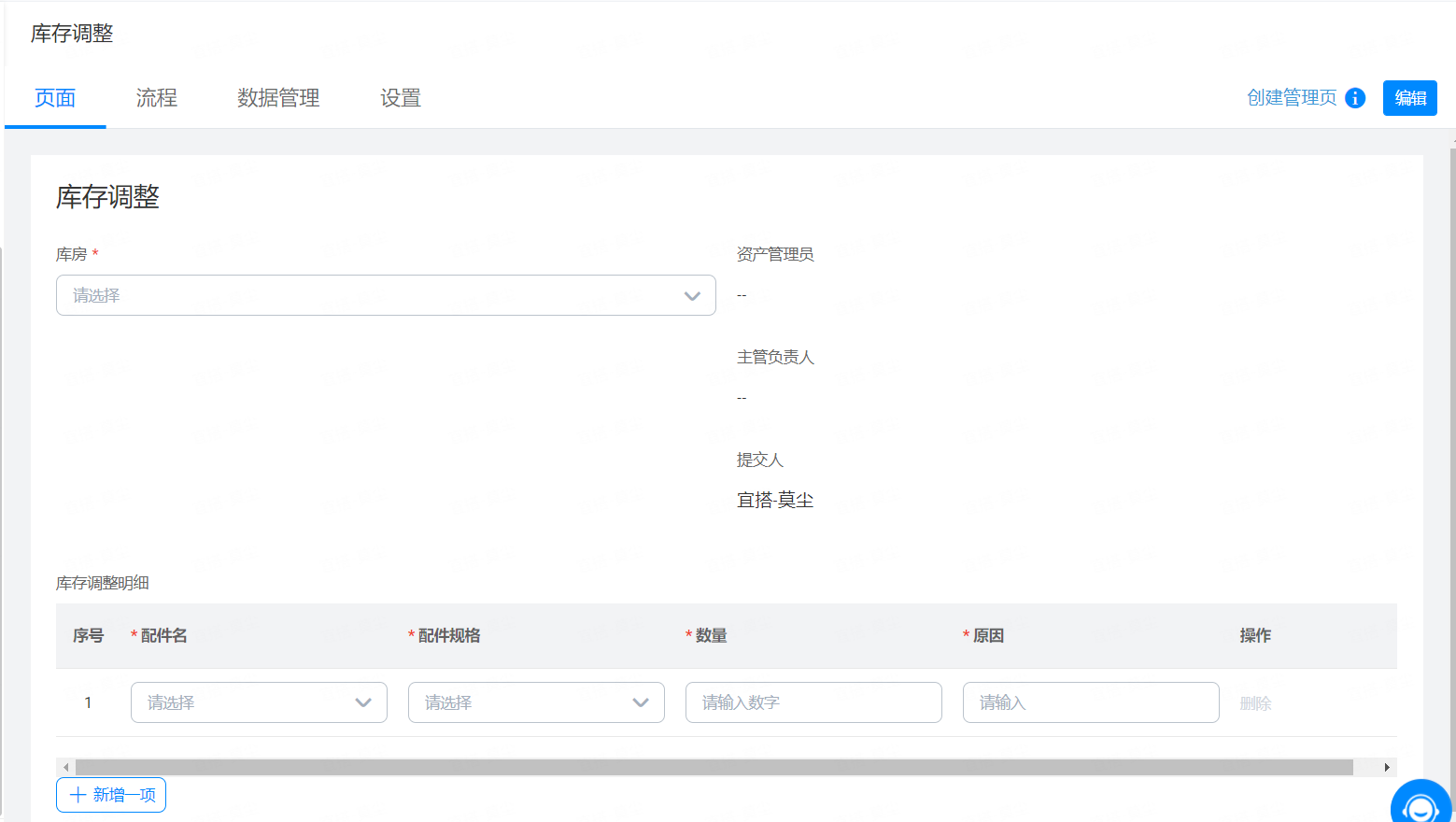

>>>立即认证<<<
>>>培训咨询<<<
>>>产品咨询<<<
—————获取宜搭最新信息,欢迎关注我们————-